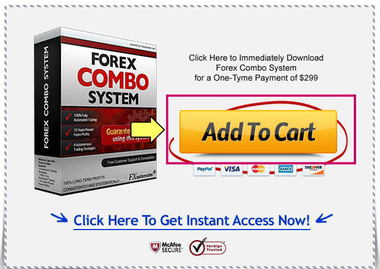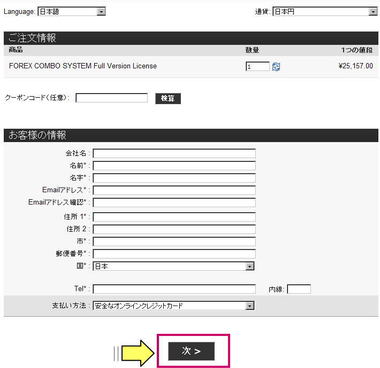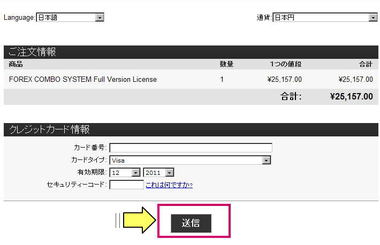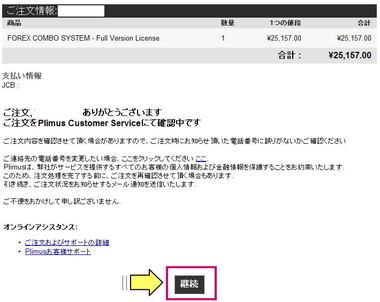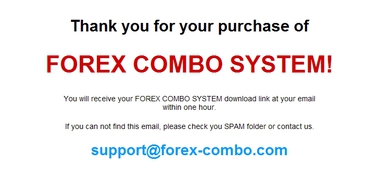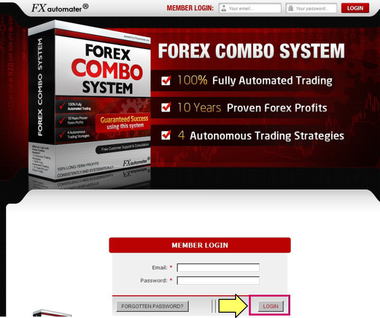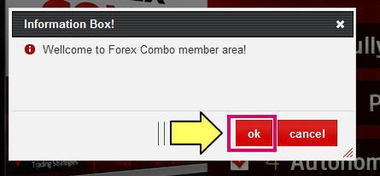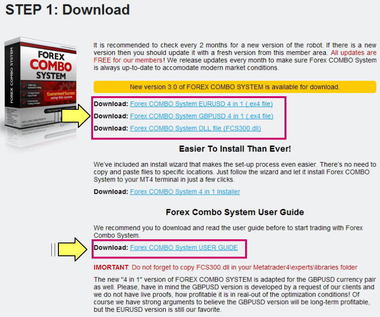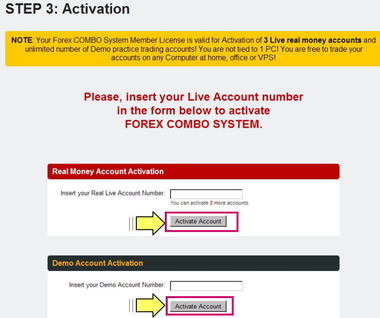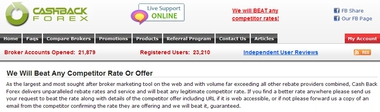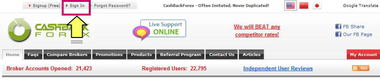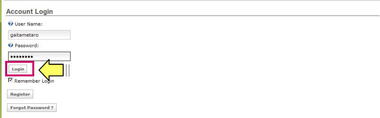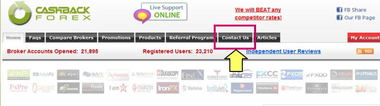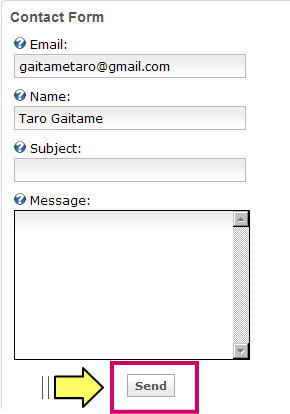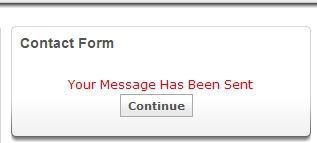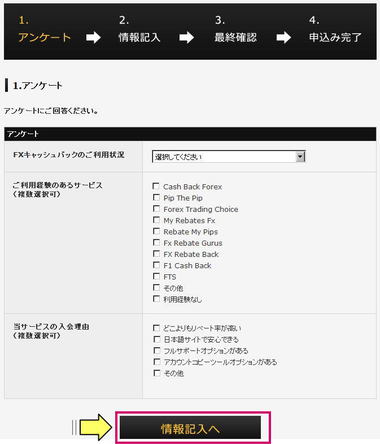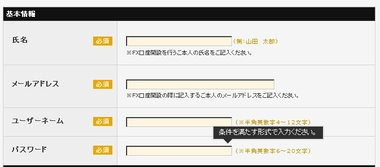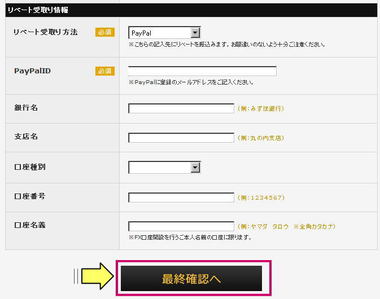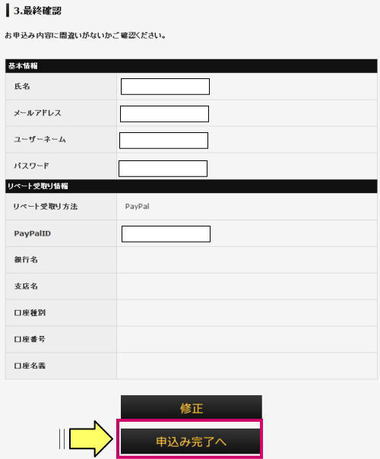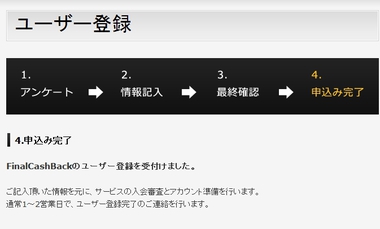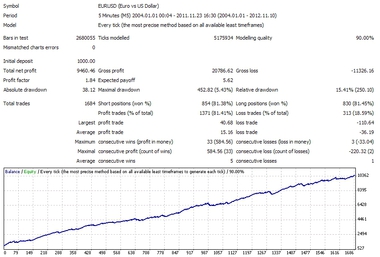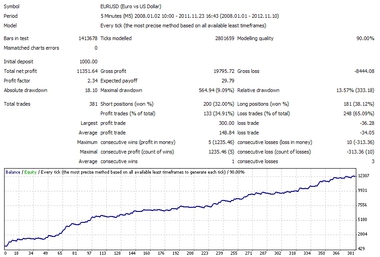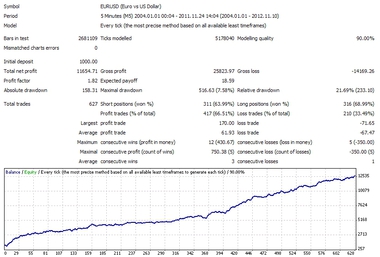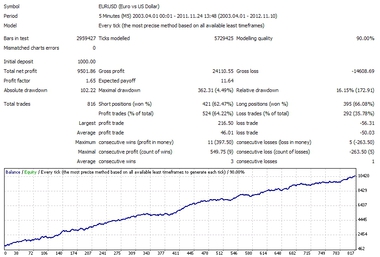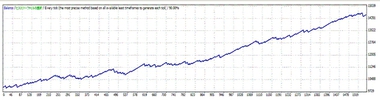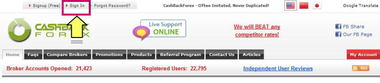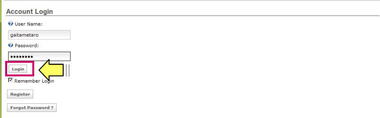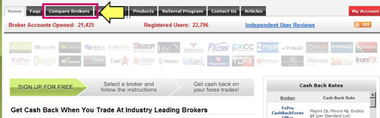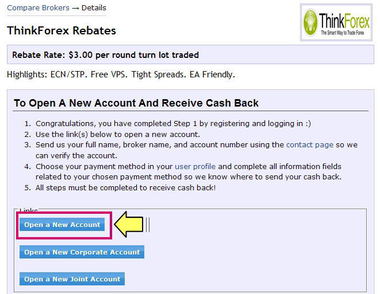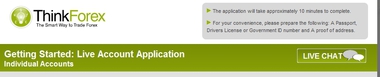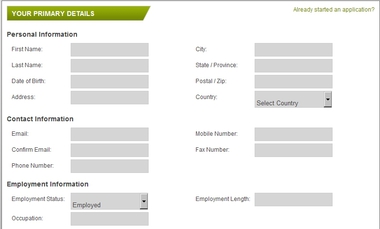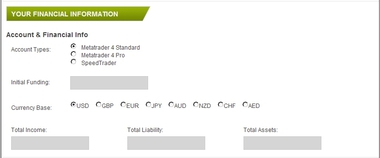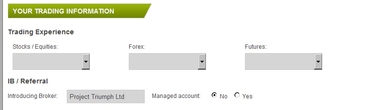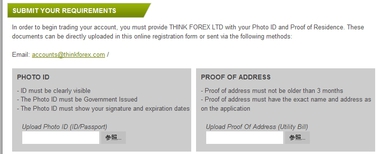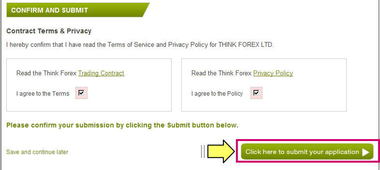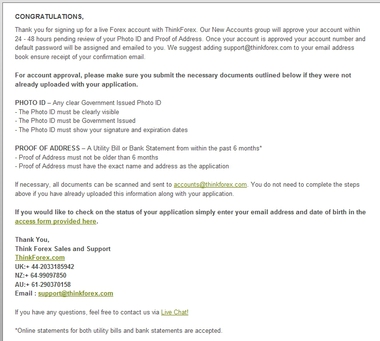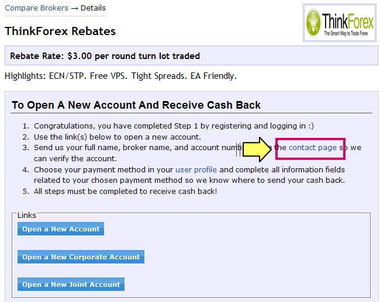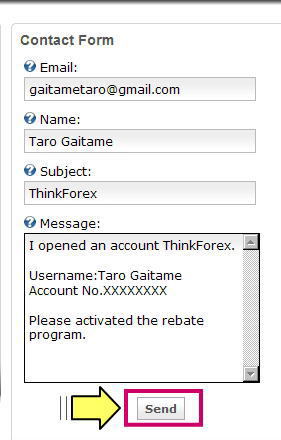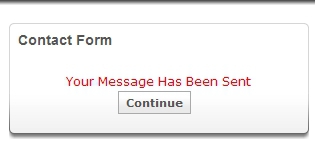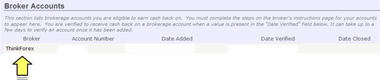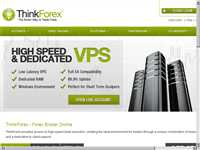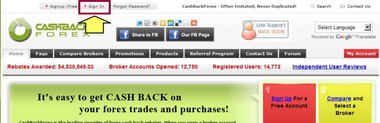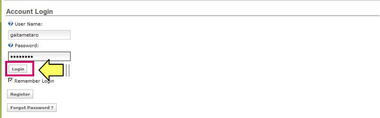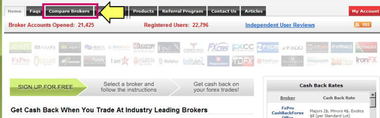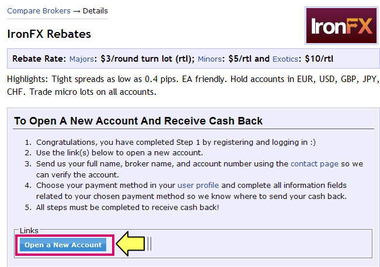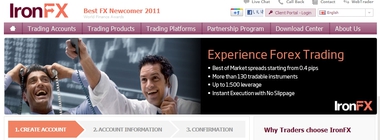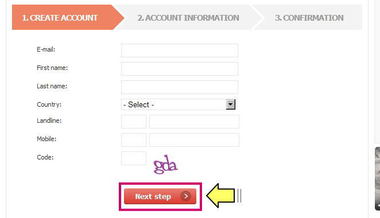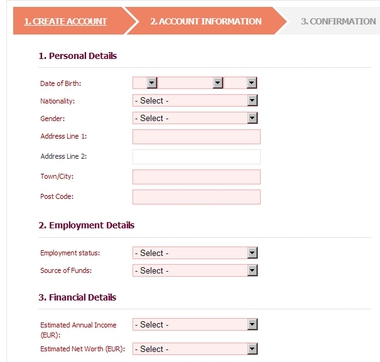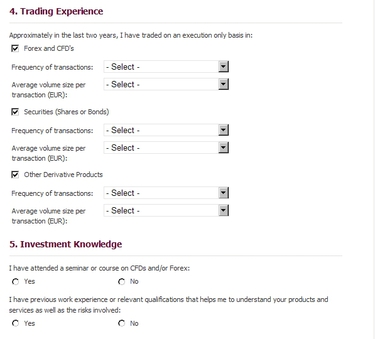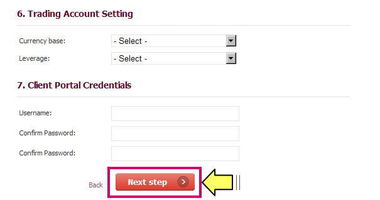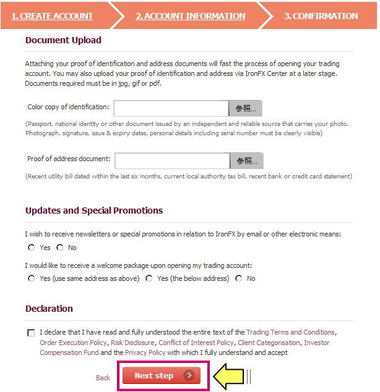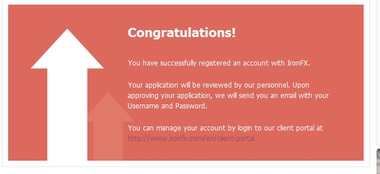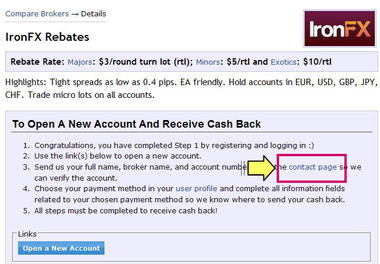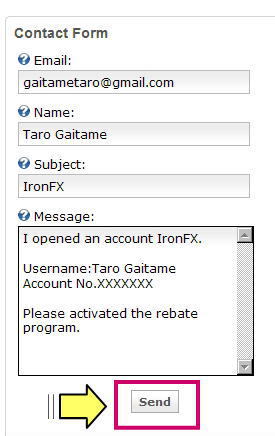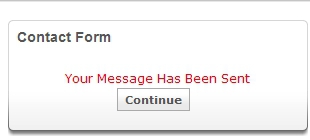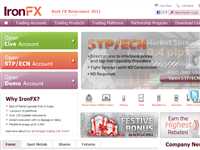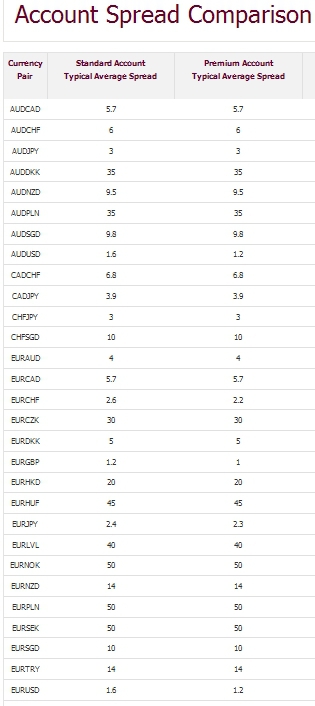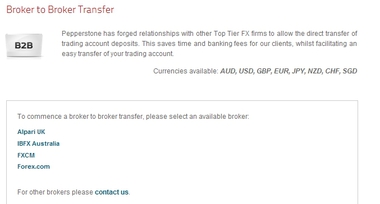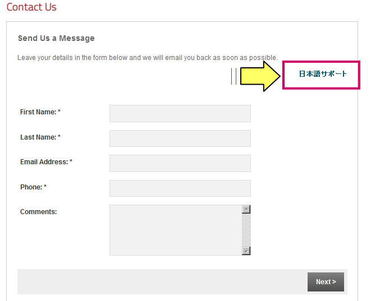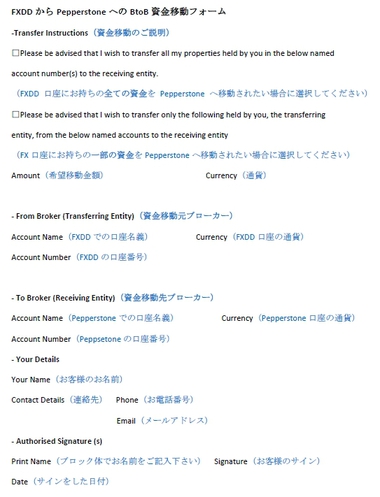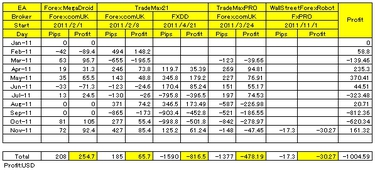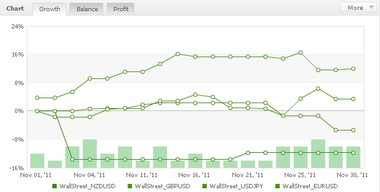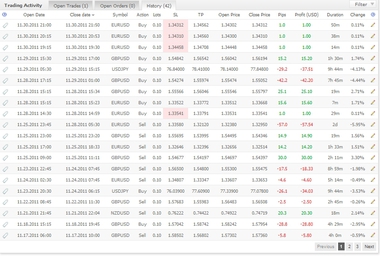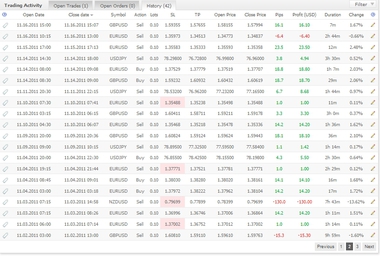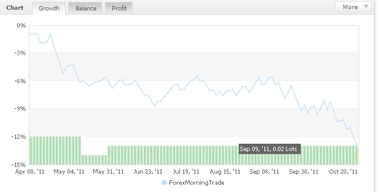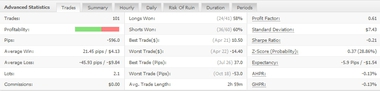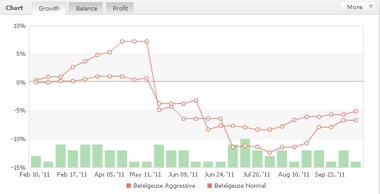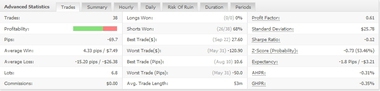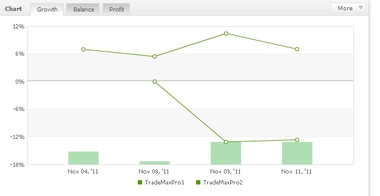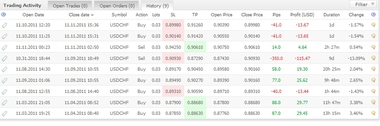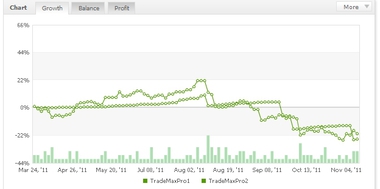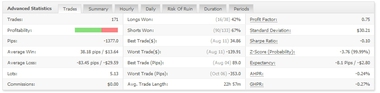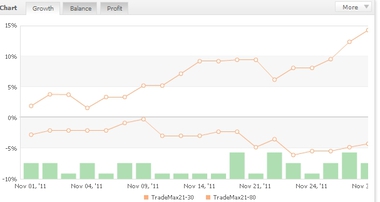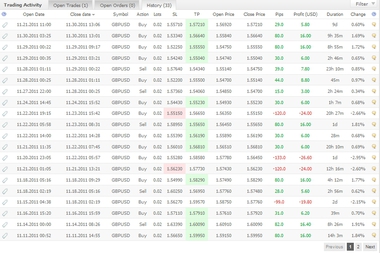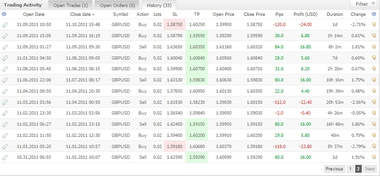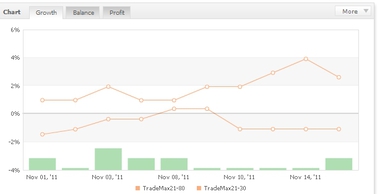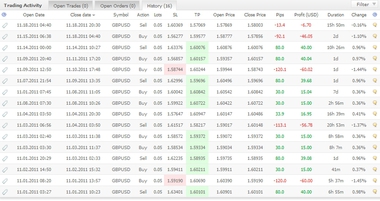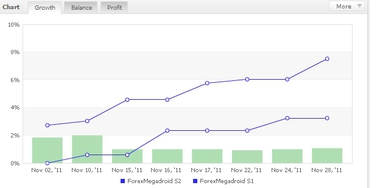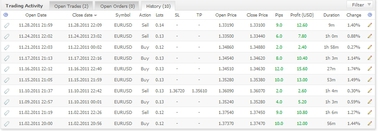MetaTrader(MT4)のEAでFX自動売買のエントリーリスト -2011年12月-
12月31日
Forex Combo Systemバージョン3.0設定です。(EURUSD)
Forex Combo Systemの設定内容です。好みに合わせてパラメータ設定してきます。
外為太郎は3.0のバージョンで追加されたユーロレンジは当面使わない方向で進めたいと思います。
A
-
Use_FXCOMBO_Scalping:true:スキャルピング戦略を利用する場合はtrue,利用しない場合はfalse (外為太郎はtrue)
-
Use_FXCOMBO_Breakout:true:ブレイクアウト戦略を利用する場合はtrue,利用しない場合はfalse (外為太郎はfalse)
-
Use_FXCOMBO_Reversal:true:リバーサル(逆張り)戦略を利用する場合はtrue,利用しない場合はfalse (外為太郎はtrue)
- Use_FXCOMBO_EuroRange:ユーロレンジ戦略を利用する場合はtrue,利用しない場合はfalese(外為太郎は当面false)
B
- Use_ECN_Execution:false:ECNブローカーの場合はtrue,そうでない場合はfalse(PepperstoneはECNなのでtrue)
- Hidden_StopAndTarget:false:TP,SLを隠す場合はtrue,隠さない場合はfalse
- No_Hedge_Targets:false:両建てを行わない場合はtrue,両建てを行う場合はfalse
- NFA_Compatibility:false:NFAのFIFOルールの場合はtrue,違う場合はfalse
C
- CommentSys1:***1***:スキャルピング戦略の注文時コメント
- CommentSys2:***2***:ブレイクアウト戦略の注文時コメント
- CommentSys3:***3***:リバーサル(逆張り)戦略の注文時コメント
- CommentSys4:***4***:ユーロレンジ戦略の注文時コメント
D
- Magic1:111:スキャルピング戦略のマジックナンバー
- Magic2:222:ブレイクアウト戦略のマジックナンバー
- Magic3:333:リバーサル(逆張り)戦略のマジックナンバー
- Magic4:444:ユーロレンジ戦略のマジックナンバー
E
- MaxSPREAD:4:最大スプレッドの許容範囲
- Slippage:2:最大スリッページの許容範囲
- AutoGMT_Offset:true:GMTオフセットを自動にする場合はtrue,手動にする場合はfalse
- ManualGMT_Offset:2:手動でGMTオフセット設定する場合はGMTオフセット値を入力します。
- UseAgresiveMM:false:アグレッシブマネーマネージメント機能を使う場合はtrue,利用しない場合はfalse
- EMAIL_Notification:false:メール転送する場合はtrue,しない場合はfalse
MMSys1 FXCOMBO Scalping MM Parameters
- LotSys1:0.1:スキャルピング戦略の固定ロットサイズを設定
- TradeMMSys1:0.0:スキャルピング戦略の可変ロットサイズをパーセント表記で設定
- LossFactorSys1:2.0:スキャルピング戦略で損失が出た場合にTradeMMSys1とここで設定した数値を掛け算したロットサイズのトレードを行う
MMSys2 FXCOMBO Breakout MM Parameters
- LotSys2:0.1:ブレイクアウト戦略の固定ロットサイズを設定
- TradeMMSys2:0.0:ブレイクアウト戦略の可変ロットサイズをパーセント表記で設定
- LossFactorSys2:2.0:ブレイクアウト戦略で損失が出た場合にTradeMMSys2とここで設定した数値を掛け算したロットサイズのトレードを行う
MMSys3 FXCOMBO Reversal MM Parameters
- LotSys3:0.1:リバーサル戦略の固定ロットサイズを設定
- TradeMMSys3:0.0:リバーサル戦略の可変ロットサイズをパーセント表記で設定
- LossFactorSys3:2.0:リバーサル戦略で損失が出た場合にTradeMMSys3とここで設定した数値を掛け算したロットサイズのトレードを行う
MMSys4 FXCOMBO EuroRange MM Parameters
- LotSys4:0.1:ユーロレンジ戦略の固定ロットサイズを設定
- TradeMMSys4:0.0:ユーロレンジ戦略の可変ロットサイズをパーセント表記で設定
- LossFactorSys4:2.0:ユーロレンジ戦略で損失が出た場合にTradeMMSys4とここで設定した数値を掛け算したロットサイズのトレードを行う
CommonMM Main MM Parameters
- MMMax:20.0:可変ロットサイズの上限をパーセント表記で設定
- MaximalLots:50.0:トレードごとの最大ロットサイズを設定
Scalping FXCOMBO Scalping System Parameters
- StopLoss:110:スキャルピング戦略のSL値を設定
- TakeProfit:18:スキャルピング戦略のTP値を設定
- TREND_STR:21:トレンド強度を測るパラメータ
- OSC_open:11:ポジションオープンのオシレータ条件
- OSC_close:13:ポジションクローズのオシレータ条件
Breakout FXCOMBO Breakout System Parameters
- TakeProfit_Ⅱ:300:ブレイクアウト戦略のTP値を設定
- StopLoss_Ⅱ:35:ブレイクアウト戦略のSL値を設定
- MaxPipsTrailing2:220:トレーリングストップ最大値
- MinPipsTrailing2:10:トレーリングストップ最小値
- Break:10:ブレイクスルー強度
- ATRTrailingFactor2:4.7:トレーリングストップのボラティリティ反応度
Reversal FXCOMBO Reversal System Parameters
-
BegHourSys_Ⅲ:22:リバーサル戦略の開始時間
-
EndHourSys_Ⅲ:0:リバーサル戦略終了時間
-
TakeProfit_Ⅲ:170:リバーサル戦略TP値
-
StopLoss_Ⅲ:70:リバーサル戦略SL値
-
MaxPipsTrailing3:140:リバーサル戦略トレーリングストップ最大値
-
MinPipsTrailing3:20:リバーサル戦略トレーリングストップ最小値
EuroRange FXCOMBO EuroRange System Parameters
外為太郎もよくわからない部分があって省いた項目がありますが、ご了承ください。(その部分は変更することはないでしょうけど)
Forex Combo Systemの設定 バージョン3.0に関連するページ
12月30日
Forex Combo Systemの購入方法
Forex Combo Systemはクレジットカードか銀行送金,Moneybookersにて購入するとができます。
今回外為太郎はクレジットカードで購入しますので、クレジットカードでのForex Combo System購入方法を紹介します。
注意)2012年1月より「Prims」という販売代理店から「CLICK2SELL」という販売代理店へ変更になりました。販売代理店変更により若干購入方法が違うと思いますが、基本的な購入手順は同じですので、読み替えて活用してください。
Forex Combo System公式サイトをクリックします。
公式ページ最下部の「Add To Cart」をクリックします。
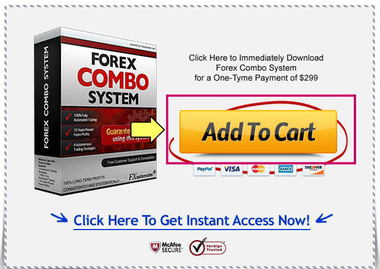
お客様の情報
お客様の情報に以下項目を英語で入力します。
-
名前(必須):名前を入力します。(例 外為太郎の場合Taro)
-
名字(必須):名字を入力します。(例 外為太郎の場合Gaitame)
-
Emailアドレス:メールアドレスを入力します。
-
Emailアドレス確認:メールアドレスを再度入力します。
-
住所(必須):県や市を除いた住所を入力します(例 3-13-1 Higashizakura)
-
市(必須):市区町村と都道府県を入力します。(例 Nagoya-shi,Aichi-ken)
-
郵便番号(必須):郵便番号を入力します。(例 123-4567)
-
国(必須):国籍を選択します。外為太郎は日本なので「日本」を選択。
-
Tel(必須):電話番号 +81に続けて市外局番の最初の0をを取り、入力します。(例 052-952-7111の場合 +81529527111と入力します。)
-
支払い方法(必須):支払い方法を「クレジットカード」「Moneybookers」「銀行口座へ送金」「銀行振り替え」から選択します。外為太郎はクレジットカードを選択しました。
全て入力完了したら「次へ」をクリックします。
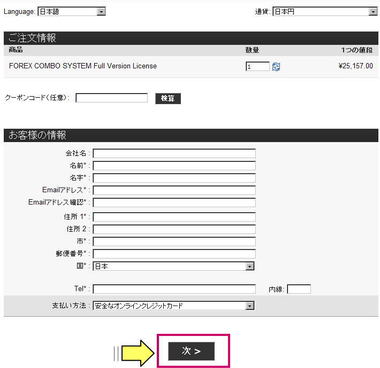
ご注文情報
注文情報が合っているか確認します。
クレジットカード情報
クレジットカード情報を入力します。
-
カード番号:クレジットカード番号を入力します。
-
カードタイプ:カードのタイプを「Visa」「Mastercard」「American Express」「Discover」「JCB」「Carte Bleue」から選択します。外為太郎は「JCBを選択しました」
-
有効期限:クレジットカードの有効期限を入力します。
-
セキュリティコード:クレジットカード裏面にある3桁の番号を入力します。
全て入力完了したら、「送信」をクリックします。
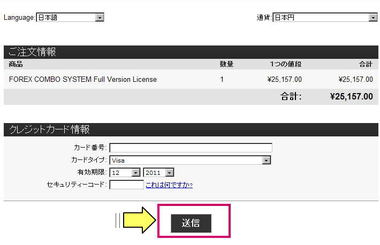
Infomation Box!
Welcome to Forex Combo menber area!と表示されるので、
Forex Combo Systemの注文内容を一応確認して、「継続」をクリックします。
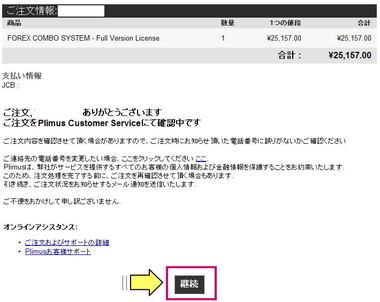
「Thank you for your puechase of FOREX COMBO SYSTEM!」をいう画面が出たら、オンラインでの購入手続きは一旦完了です。
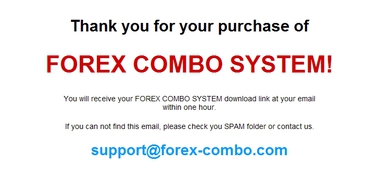
数分以内にsales★plimus.comというところから「Thank you for ordering FOREX COMBO SYSTEM-Full Version License」をいう件名でメールが届きます。このメールで特に行うことはありません。
Dear Taro Gaitame
Thank you for submitting your order for FOREX COMBO SYSTEM-Full Version
License using Plimus. Your order is currently being reviewed by our staff
for quality purposes, this process is usually completed within a few
minutes, however, please allow up to 12 hours to hear back from us.
Forex Combo Systemからメールが届く
それから10分後くらいにForex Combo Systemから「Welcome to FOREX COMBO SYSTEM Member Area!」というタイトルでメールが届きます。その中に「Your member login」「Your member password」などが記載されていますので、大切にプリントアウトなどを行って大切に保管しておいてください。
そのメールの中に「Member area」なるURLが記載されていますので、クリックしてページを開きます。
***以下Forex Combo Systemからのメール***
We highly appreciate that you choose FOREX COMBO SYSTEM and we will give you the best support that we are capable.
Here is your download link, your login and your password:
Member area: http://forex-combo.com/member_area ←ここをクリックします
Your member login: XXXXXXX(ログインIDが記載されています)
Your member password: YYYYYYY(パスワード)
***Forex Combo Systemからのメールここまで***
Forex Combo Systemメンバーページへログイン
メンバーログインページが開くと思いますので、そこに「Email」「Password」を入力し、「LOGIN」をクリックします。
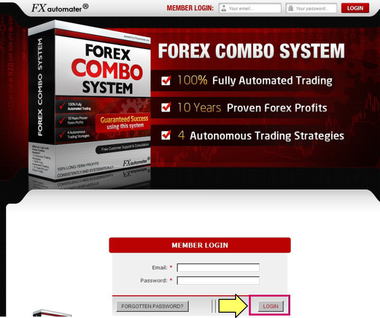
Infomation Box!
Welcome to Foex Combo menber area!と表示されるので、「OK」をクリックします。
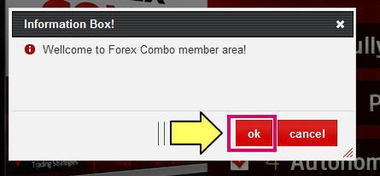
Forex Combo Systemのダウンロード
自動売買を行うForex Combo Systemのファイルをダウンロードします。ついでにマニュアルもあわせてダウンロードします。
ダウンロード及びインストールはForex Combo Systemのインストーラをパソコンにダウンロードした後、インストールガイドに従ってインストールする方法と、手動でMT4のディレクトリに保存しインストールする方法があります。
外為太郎は手動インストール方法でいつもインストールしているので、その方法を記載します。
-
Forex COMBO System EURUSD 4 in 1 (.ex4 file)
-
Forex COMBO System GBPUSD 4 in 1 (.ex4 file)
-
Forex COMBO System DLL file (FCS300.dll)
上記3ファイルをクリックしてダウンロードします。
また、マニュアルもクリックしてダウンロードします。
- Forex COMBO System USER GUIDE
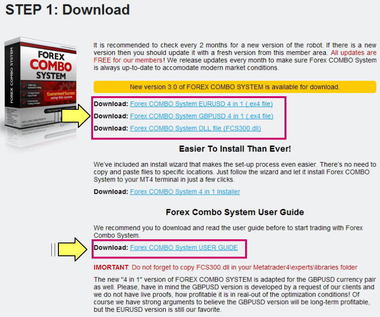
保存場所は従来と同じく
-
ForexComboSystem_v3.0(4in1)EURUSD.ex4 : Expertsディレクトリへ保存
-
ForexComboSystem_v3.0(4in1)GBPUSD.ex4 : Expertsディレクトリへ保存
-
FCS300.dll : Experts > Librariesディレクトリへ保存
これにてインストール完了です。
Activation(認証作業)
Forex Combo Systemを使用するブローカーのアカウント番号を入力します。
リアル口座であれば、「Real Money Account Activation」欄の「Insert your Real Live Account Number」にアカウント口座番号を,デモ口座であれば、「Demo Account Activation」欄の「Insert your Demo Account Number」にアカウント口座番号を入力し、「Active Acvount」をクリックします。
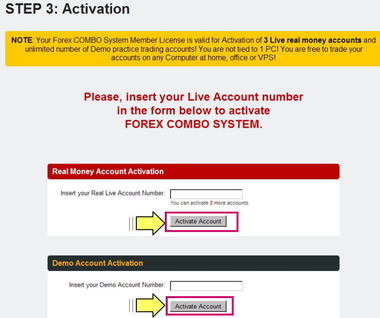
以下のようなチャート表示されれば、ライブトレード可能な状態になります。

外為太郎は2012年初旬からライブトレード開始予定です。
2012年初陣も無難な勝利にてライブトレード開始できました♪

Forex Combo Systemの購入方法と設定に関連するページ
12月30日
CashBackForexへPepperstoneのリベート変更を依頼しました。
2012年1月からCashBackForexとPepperstoneのキャッシュバックリベート交渉を行い、
- 0.3pips⇒0.33pips(CashBackForex Special Rates)
へ変更してもらいました。
CashBackForexやForexTradingChoiceのキャッシュバック業者のライバルとして、高いキャッシュバック率を提示しているFinalCashBack(ファイナルキャッシュバック)が日本企業として進出してきました。
CashBackForexやForexTradingChoiceはライバルである競合他社のリベートに対して、こちらから交渉すれば競合他社のキャッシュバック業者より同等またはそれ以上のリベート率を提示してくれることが可能です。
今回は外為太郎がCashBackForex経由で口座を開設しているPepperstoneのリベートを変更してもらうよう依頼しました。
Pepperstoneのリベート
2011/12現在において各キャッシュバック業者のリベートは以下のようになっています。
- CashBackForex:0.3pips/1lot
- ForexTradingChoice:0.3pips/1lot
- FinalCashBack:0.32pips/1lot
これを念頭にCashBackForexへ0.32pips/1lotを超えるリベートを依頼しました。
CashBackForexのリベートに関する企業理念
CashBackForexは競合他社であるキャッシュバック業者より高いリベートであること、つまり常に最高リベートを保証すると公式サイトに「We Will Beat Any Competitor Rate Or Offer」というタイトルで記載されています。
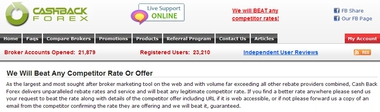
Pepperstoneのリベート変更をCashBackForexへ依頼
CashBackForexにログインします。
「Sign In」をクリックします。
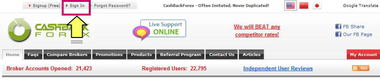
CashBackForexの「User Name」と「パスワード」を入力し、「Login」をクリックします。
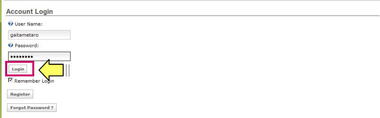
「Contact US」をクリックします。
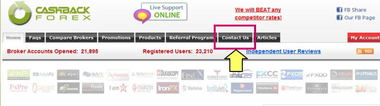
Contact Formに依頼する内容を記載します。
Messageの欄には相当下手な英文となりますが、参考にしてください。
Dear CashBackForex
In CashBackForex, the rebate rate of pepperstone is 0.3 Pips per roound turn lot now.
In FinalCashBack, the rebate rate of pepperstone is 0.32 Pips per round turn lot.
FinalCashBack
http://finalcashback.com/
Can the rebate rate of pepperstone be changed?
I desire a rebate rate improvement exceeding 0.32.
Best Regard
Taro Gaitame(名前を記載)
username:gaitametaro(ユーザーネームを記載)
全て入力完了したら「Send」をクリックします。
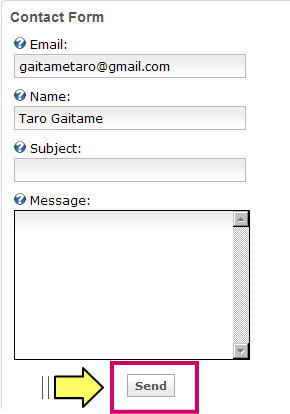
「Your Message Has Been Sent」を表示されていれば、依頼内容が送付されています。
CashBackForexからの返事がメールで来ると思うので、しばし待ちます。
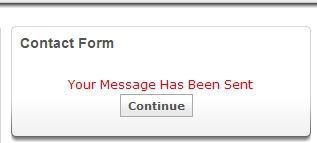
CashBackForexからPepperstoneに対するリベート率変更依頼の返信が届く
外為太郎の連絡からほどなくして、CashBackForexからリベートを上げますよメールが届きました。
簡単に日本語に訳すると、「0.3pips/1lot⇒0.33pips/1lotにキャッシュバックリベートを上げますよ。これは2012年の1月1日から適用されますが、これで良かったらOKの連絡をくださいね」というものです。
***以下 CashBackForexからのメール***
We have verified the competitors rate and are willing to beat it at .33 pips per standard lot traded. If you choose to accept this offer it will be applied to all of your pepperstone accounts on 1/1/2012, meaning that all standard trades made on your pepperstone account on or after 1/1/2012 will earn the rate of .33 pips rtl. Look forward to hearing back from you.
***以上 CashBackForexからのメール***
そのままOKメールを返信すれば晴れてPepperstoneキのャッシュバックリベートが
- 0.3pips/1lot⇒0.33pips/1lot
へ変更されます。
CashBackForexへリベート変更了解メールを返信する
リベート変更のOKメールはこんな感じでCashBackForexへ返信しました。 (中学生レベルの英語ですが相手に意味が通じれば問題ありません)
***以下 CashBackForexへの返信メール***
Dear CashBackForex
I accept the offer of cashbackforex.
Please change the rebate of pepperstone into 0.33 pips per round turn lot.
Best Regard
Taro Gaitame(名前を記載)
username:gaitametaro(ユーザーネームを記載)
***以上 CashBackForexへの返信メール***
CashBackForexからPepperstoneのリベート変更完了メールが届く
メールの返信に外為太郎がもたもたしていたので、2012年2月1日からPepperstoneのリベート変更が適用されるそうです。
***以下 CashBackForexからのメール***
I have updated your cashbckforex profile to reflect this new rebate rate of 0.33 Pips per roound turn lot for your pepperstone account XXXXXX and as stated in the offer, this rate will apply to account XXXXXX on Febuary 1st 2012 as well as to any pepperstone accounts that you open in the future, meaning that all trades made on or after that date will earn the special rate mentioned above. Please let us know if you have any questions.
***以上 CashBackForexからのメール***
CashBackForex公式サイトのMy Accountを覗いてみると、Spesial RateとしてPepperstoneのキャッシュバックリベートが
へしっかり変更されております。
以下はCashBackForexのMy Accountで見ることができます。

これらは、個別にCashBackForexへ連絡して交渉していく必要がありますが、上記のような感じで簡単な英語でメール交換する程度でキャッシュバックリベートが上がりますので、この記事を参考にトライしてみてください。
Pepperstoneのリベートが0.3⇒0.33pipsへ変更になるということは、単純に10%貰える金額が多くなりますので、多少面倒でも価値は十分にあります。
CashBackForexへPepperstoneのリベート変更を依頼に関連するページ
12月25日
FinalCashBack(ファイナルキャッシュバック)の登録方法を紹介します。
FinalCashBack(ファイナルキャッシュバック)を登録する方法を紹介します。
英語は絶対駄目って人にFinalCashBack(ファイナルキャッシュバック)は日本企業のサービスなので有効です。また、見かけ上他社キャッシュバック率も比較的高くトレードごとに高いキャッシュバックを得られることができます。
何とか頑張って英語を克服すると、「CashBackForex」や「ForexTradingChoice」などは、他社が自社のキャッシュバック率が高いことを連絡すると、それらを考慮して他社より同率もしくは高いキャッシュバック率を提示してくれますので、外為太郎個人的見解では、海外キャッシュバックサービスの方が対応FX業者(ブローカー) も多く、長い目で見て有利に働くのではないかと考えます。
他社キャッシュバック率に対して考慮してくれるキャッシュバックサービスは調べたところ、以下業者になります。
とは言うものの、外為太郎も食わず嫌いは嫌なので、早速FinalCashBackに登録してみました。
FinalCashBack登録準備
FinalCashBackでは、キャッシュバックを得られた利益の振込先の記入欄がありますので、「日本の銀行通帳」または「PayPalアカウント情報(PayPalに登録したメールアドレス)」を準備しておいてください。(後で変更可能です)
FinalCashBackの登録
まず、以下にあるFinalCashBack公式サイトをクリックしてFinalCashBackのトップページを表示させます。
FinalCashBackページ上部の「ユーザー登録」をクリックします。

FinalCashBackアンケートの入力
FinalCashBackのキャッシュバックに関するアンケートに回答します。
-
FXキャッシュバックのご利用状況:「現在キャッシュバックサービスを利用中である」「以前キャッシュバックサービスを利用していた」「これまで一度も利用したことがない」から選択します。
外為太郎は「現在キャッシュバックサービスを利用中である」を選択しました。
-
ご利用経験のあるサービス(複数選択可):利用りたことがあるキャッシュバックサービスを選択します。利用経験がない人は「利用経験なし」をチェックします。
-
当サービスの入会理由(複数選択可):入会理由を選択します。外為太郎は「日本語サイトで安心できる」にチェックしました。
全て選択したら、「情報記入へをクリックします」
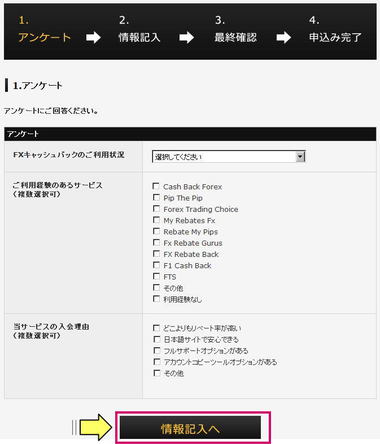
情報記入
FinalCashBackに申し込む個人情報を入力します。
基本情報を入力します。
-
氏名:氏名を入力します。漢字でよさそうなので、外為太郎と入力しました。
-
メールアドレス:登録するメールアドレスを入力します。
-
ユーザーネーム:ユーザーネームを半角英数字4-6文字で入力します。(例 taro)
-
パスワード:パスワードを半角英数字で6-20文字で入力します。(例 gaitame1192)
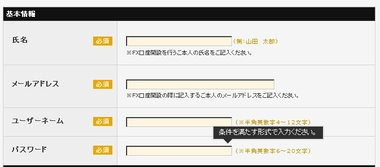
リベート受取情報
実際にキャッシュバックを受け取る振込先を選択及び入力します。
外為太郎はPayPalを選択しましたが、銀行振り込みの方はリベート受取方法を「銀行振込」で選択し、銀行情報である、銀行名,支店名,口座種別(普通預金,当座預金),口座番号,口座名義を入力してください。
PayPalを選択する場合は、PayPalID(PayPalを登録しているメールアドレス)を入力するだけでOKです。
全て入力完了したら「最終確認へ」をクリックします。
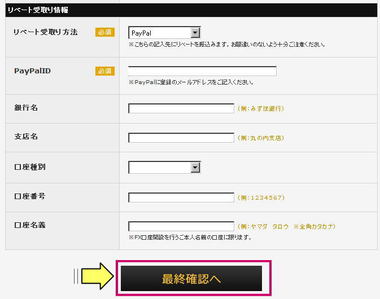
最終確認
FinalCashBackの申し込み内容に間違いないか再度確認します。
申し込み内容になければ「申込み完了へ」をクリックします。
修正内容があれば「修正」をクリックして修正を行います。
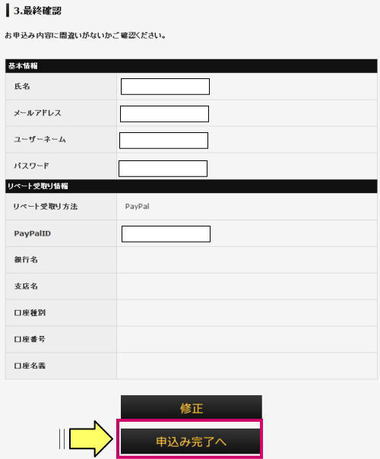
申し込み完了
以下のような申し込み完了画面が表示されたら、FinalCashBackへの登録申請は一旦完了です。
FinalCashBackの登録完了は1-2日かかるようで、FinalCashBackからのメールを待ちます。(外為太郎はウィルスバスターの誤検知で迷惑メールフォルダに入っていたので、数日待ってもメールが来ていない場合は迷惑メールフォルダにて確認してみてはいかがでしょうか)
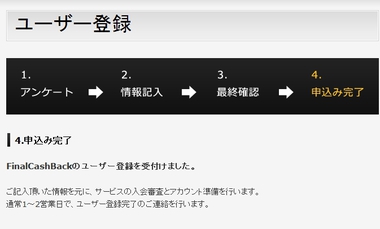
FinalCashBackから登録完了メールが届く
FinalCashBack登録申し込みを行ってから1日後にFinalCashBackから登録完了メールが「FinalCashBack - ユーザー登録完了」というタイトルで届きました。
***以下FinalCashBacからの登録完了メール***
FinalCashBackへようこそ
お客様はサービス入会審査を通過し、ユーザー登録が完了致しました。
こちらの情報で公式サイトにログイン可能です。
▽ログイン情報
ユーザーネーム : XXXXX(申請したユーザネーム)
パスワード : YYYYYYYY(申請したパスワード)
***FinalCashBacからの登録完了メールここまで***
公式サイトへアクセスし、「ユーザーネーム」「パスワード」を入力すればログイン可能です。
これでFinalCashBackの登録完了しました。お疲れ様でした。
FinalCashBack(ファイナルキャッシュバック)の登録方法に関連するページ
12月25日
FinalCashBackとはトレードする度に毎回スプレッドの一部を還元(キャッシュバック)してくれる日本の会社が運営するサービスです

- 業者名:FinalCashBack, Inc.
- 登録費用:無料
- 維持費:無料
- キャッシュバック受取方法:銀行送金,PayPal
- キャッシュバック受取手数料:銀行送金(500円),PayPal(3.6%+40円)
- 公式サイト:FinalCashBack
FinalCashBackとは、FinalCashBackに無料登録し、FinalCashBackのサイトから提携しているFX業者(ブローカー) の口座を新規開設または口座移設を行うことで、FinalCashBackを通じてスプレッドの一部をリベートとして還元してくれる日本企業が運営しているキャッシュバックサービスです。
登録も無料で維持費も無料,リベートとして還元されたキャッシュバックも日本の銀行へ受取指定すれば5000円以上のキャッシュバックが得られた時点で手数料500円で送金してもらえます。PayPalの受取設定にすると、5000円以上のキャッシュバックが得られた時点で手数料3.6%+40円で送金してもらえます。
キャッシュバックについては、こちらの記事を参考にしてください。
PayPalについてはこちらの記事を参考にしてください。
キャッシュバックはどれくらいもらえる?
トレードする度にロット数や取引回数に応じて貰えるキャッシュバックですが、毎月どれくらいキャッシュバックがあるかシミュレーションしました。
例えば、FXDDを利用して1万通貨(0.1lot)を毎日トレードしたとしましょう。キャッシュバックサービスのFinalCashBackだと1トレードあたり0.75Pipsのキャッシュバックがあります。
-
毎日1万通貨(0.1lot)だと1ヶ月(20日)では、
(0.1ロット/0.1)×0.75Pips×20日=15ドル(1,500円相当)/月のキャッシュバックがもらえます。
-
毎日5万通貨(0.5lot)だと1ヶ月(20日)では、
(0.5ロット/0.1)×0.75Pips×20日=75ドル(7,500円相当)/月のキャッシュバックがもらえます。
-
毎日10万通貨(1lot)だと1ヶ月(20日)では、
(1.0ロット/0.1)×0.75Pips×20日=150ドル(15,000円相当)/月のキャッシュバックがもらえます。
FinalCashBack(ファイナルキャッシュバック)の提携FX業者(ブローカー)
日本で有名な大手のFXDDをはじめPepperstone,10通貨からトレードできるTradingPointなどFinalCashBackと提携しているFX業者(ブローカー) は多数あります。
-
4XP
-
AAAFx
-
AxiTrader
-
FXCC
-
FXClearing
-
-
FXGM
-
FXPrimus
-
Gallant Capital Markets
-
iHForex
-
-
InstaForex
-
-
-
-
-
-
YouTrade
他社キャッシュバックサーボス業者は英語ですが、完全日本語なので敷居がとても低いため、登録は非常に簡単なので、毎月キャッシュバックを受け取ることができ利益になることなので是非とも登録しましょう。
FinalCashBack(ファイナルキャッシュバック)概要
- 業者名:FinalCashBack, Inc.
- 登録費用:無料
- 維持費:無料
- キャッシュバック受取方法:銀行送金,PayPal
- キャッシュバック受取手数料:銀行送金(500円),PayPal(3.6%+40円)
- 公式サイト:FinalCashBack
FinalCashBack(ファイナルキャッシュバック)に関連するページ
12月22日
Forex Combo Systemは複数の性質が異なるロジックを複数組み合わせて如何なる相場状況でも安定した成績を残すことが可能なEURSUD(GBPUSD)通貨対応の5分足を利用したリスク複合型EA

Forex Combo Systemは細かく利ざやを奪い取っていくスキャルピング戦略,順張りによるブレイクアウト戦略,トレンド終了付近で逆張りでポジションを持つリバーサル戦略,ロンドン市場のレンジ相場を狙ったユーロレンジ戦略の合計4つの異なるロジックを組み合わせて収支を安定させることが可能な1つのEAでポートフォリオを組むことができる1つのEAで4度美味しいロジック詰め合わせを利用できるEAです。
トレードの通貨ペアはEURUSDが基本ですが、利用しているユーザの要望に応えてGBPUSDも利用できる2種類の通貨ペアでEAを設定しトレードすることができます。
- EA名:Forex Combo System
- 対象通貨:EURUSD,GBPUSD
- 時間足:5分足
- トレードスタイル:スキャルピング,順張りブレイクアウト,逆張りリバーサル,ユーロレンジ
- 価格:299USD(2口座利用可能)
- 支払方法:クレジットカード,銀行送金,Moneybookers
- 口座縛り:2口座1EA
- 公式サイト:Forex Combo System
複数のロジックを組み合わせることで、相場で直面するレンジやトレンドをうまく補完しあって、ドローダウンを少なくかつ取りこぼしが少ないトレードを1つのEAで行うことができます。
また、トレードの通貨ペアはEURUSDを販売者は推奨しています。GBPUSDは利用しているユーザの要望に応えた形で追加されているため、あまり推奨はしないとのこと。
EURUSDに比べてGBPUSDは若干収支曲線の凹凸が大きくドローダウンを発生しやすい傾向にあります。
しかし、最近のバージョンアップで改善させてきているので、要注目です。
販売元のForex Combo Systemライブトレード状況
以下のグラフは販売者が実際にライブトレードを行っている結果です。
派手さはないものの、停滞している時期もありますが、安定して右肩上がりの収支グラフを形成しています。
GBPUSDはギクシャクした感じです。
販売者のForex Combo Systemライブトレード状況2010/06/21~(EURUSD+GBPUSD)

販売者のForex Combo Systemライブトレード状況2010/09/20~(EURUSD)

販売者のForex Combo Systemライブトレード状況2011/03/14~(GBPUSD)

Forex Combo System EURUSD検証結果
フォレックスコンボシステムに導入されている4つの戦略についてバックテスト検証結果です。
Forex Combo SystemのEURUSDスキャルピング戦略
Forex Combo Systemの検証期間:2004/01/01~2011/11/23
0.1ロット(10,000通貨)固定にて8年間のEURUSDバックテスト結果です。
- Initial deposit 1000.00USD
- Total net profit 9460.46USD
- Gross profit 20786.62USD
- Gross loss -11326.16USD
- Profit factor 1.84
- Expected payoff 5.62
- Absolute drawdown 38.12USD
- Maximal drawdown 452.82 (5.43%)
- Relative drawdown 15.41% (250.10)
- Total trades 1684
- Short positions (won %) 854 (81.38%)
- Long positions (won %) 830 (81.45%)
- Profit trades (% of total) 1371 (81.41%)
- Loss trades (% of total) 313 (18.59%)
- Largest profit trade 40.68
- Largest profit loss trade -110.64
- Average profit trade 15.16
- Average loss trade -36.19
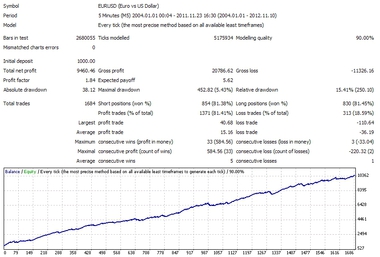
Forex Combo SystemのEURUSDブレイクアウト(トレンド順張り)戦略
Forex Combo Systemの検証期間:2008/01/02~2011/11/23
0.1ロット(10,000通貨)固定にて4年間のEURUSDバックテスト結果です。
- Initial deposit 1000.00USD
- Total net profit 11351.64USD
- Gross profit 19795.72USD
- Gross loss -8444.08USD
- Profit factor 2.34
- Expected payoff 29.79
- Absolute drawdown 18.10USD
- Maximal drawdown 564.94 (9.09%)
- Relative drawdown 13.57% (333.18)
- Total trades 381
- Short positions (won %) 200 (32.00%)
- Long positions (won %) 181 (38.12%)
- Profit trades (% of total) 133 (34.91%)
- Loss trades (% of total) 248 (65.09%)
- Largest profit trade 300.00
- Largest profit loss trade -36.28
- Average profit trade 148.84
- Average loss trade -34.05
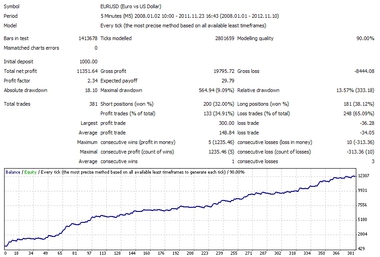
Forex Combo SystemのEURUSDカウンタートレード(逆張り)戦略
Forex Combo Systemの検証期間:2004/01/01~2011/11/17
0.1ロット(10,000通貨)固定にて8年間のEURUSDバックテスト結果です。
- Initial deposit 1000.00USD
- Total net profit 11654.71USD
- Gross profit 25823.97USD
- Gross loss -14169.26USD
- Profit factor 1.82
- Expected payoff 18.59
- Absolute drawdown 158.31USD
- Maximal drawdown 516.63 (7.58%)
- Relative drawdown 21.69% (233.10)
- Total trades 627
- Short positions (won %) 311 (63.99%)
- Long positions (won %) 316 (68.99%)
- Profit trades (% of total) 417 (66.51%)
- Loss trades (% of total) 210 (33.49%)
- Largest profit trade 170.00
- Largest profit loss trade -71.65
- Average profit trade 61.93
- Average loss trade -67.47
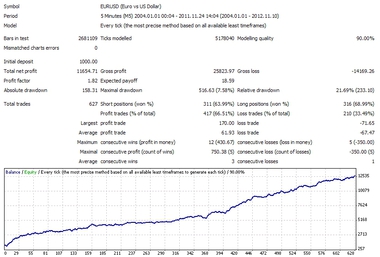
Forex Combo SystemのEURUSDユーロレンジ(ロンドン市場のレンジ相場)戦略
Forex Combo Systemの検証期間:2003/04/01~2011/11/24
0.1ロット(10,000通貨)固定にて8.5年間のEURUSDバックテスト結果です。
- Initial deposit 1000.00USD
- Total net profit 9501.86USD
- Gross profit 24110.55USD
- Gross loss -14608.69USD
- Profit factor 1.65
- Expected payoff 11.64
- Absolute drawdown 102.22USD
- Maximal drawdown 362.31 (4.49%)
- Relative drawdown 16.15% (172.91)
- Total trades 816
- Short positions (won %) 421 (62.47%)
- Long positions (won %) 395 (66.68%)
- Profit trades (% of total) 524 (64.22%)
- Loss trades (% of total) 292 (35.78%)
- Largest profit trade 216.50
- Largest profit loss trade -56.31
- Average profit trade 46.01
- Average loss trade -50.03
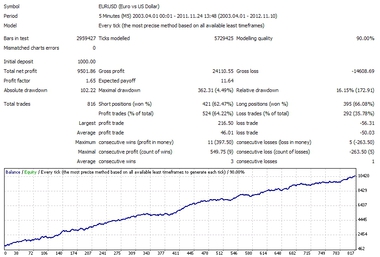
EURUSDによる4つの異なったロジックのバックテストですが、ドローダウンも少なく安定しているようです。
外為太郎としては、より安定している「スキャルピング戦略」「カウントートレード(逆張り)戦略」をメインに残りのロジックは様子を見ながら追加していきたいと考えています。
どれくらいのリスクをForex Combo Systemは取れるか?
過去のバックテスト検証によるとEURUSDのForex Combo System最大ドローダウンが0.1ロット(10,000通貨)固定にて
- スキャルピング戦略 :452.82USD
- ブレイクアウト(順張りトレンド)戦略 :564.94USD
- カウンタートレード(逆張り)戦略 :516.63USD
- ユーロレンジ戦略 :362.31USD
となっていますので、全てのロジックが同時に最大ドローダウンに陥れば合計1896.7USD失うことになります。(可能性は低いですが)
投資元本1,000USDに対し0.02ロット(2,000通貨)あたりでトレードすれば、全てのロジックが最大ドローダウンに陥っても1896.7÷0.02÷0.1=379.34USDなので、これぐらいが無理なくトレード継続できるリスクなのではないでしょうか。
GBPUSDのロジックを追加すれば、さらにリスクも高まりますので、目先の調子が永遠に続くものではないことを念頭に入れながらレバレッジを考えてトレードしていければなと考えています。
- EA名:Forex Combo System
- 対象通貨:EURUSD,GBPUSD
- 時間足:5分足
- トレードスタイル:スキャルピング,順張りブレイクアウト,逆張りリバーサル,ユーロレンジ
- 価格:299USD(2口座利用可能)
- 支払方法:クレジットカード,銀行送金,Moneybookers
- 口座縛り:2口座1EA
- 公式サイト:Forex Combo System
Forex Combo Systemに関連するページ
12月19日
White TigerはEURUSDの5分足を利用したドローダウンが少なく安定した結果を残すことができる和製スキャルピングEA

WhiteTigerはユーロドルの5分足を利用し、トレンド方向の押し目戻りをきっちりと取っていくスキャルピングEAです。
週に数回しかトレードしませんが、きっちり吟味してポジションを持つため、大きなドローダウンも少なく安定した収支を獲得することができます。
- EA名:White Tiger
- 対象通貨:EURUSD
- 時間足:5分足
- トレードスタイル:スキャルピング
- 価格:39,800円
- 支払方法:クレジットカード,銀行振込
- 口座縛り:1口座1EA
- 公式サイト:White Tiger
このWhiteTigerのEAには3つのロジックが組み込まれており、最大3つまでポジションを持つことがあります。
ポジションの持ち方によって、時にはナンピンのように見えることがありますが、White Tigerの複数ロジックが同じ時期に稼動しポジションを持っただけなので、収益が高い可能性がある時間帯であると考えてたほうがよさそうです。
TP 9pipsに対し SL 45pipsなので高い勝率であることが前提です。平均勝率は88.76%なので、大勝ちすることはせず、勝ち負けを繰り返しながらじっくりと資産を増やしていくイメージの地味なEAとなりますが、こういうEAが現実的でよいのではないかと思います。
バックテストによる検証結果
White Tigerの検証結果
White Tigerの検証期間:2007/01/01~2010/12/31
- 総損益:4515.95pips
- 総利益:12349.69pips
- 総損失:-7833.73pips
- プロフィットファクター(PF):1.58
- 最大ドローダウン:371.78pips
- 勝率:88.76%
- 総取引回数:1548回
- 買い取引回数:858回
- 売り取引回数:690回
- 買い勝率:88.58%
- 売り勝率:88.99%
- 最大連続勝ちトレード数:55回
- 最大連続負けトレード数:5回
- 最大収益:9pips
- 平均収益:8.99pips
- 最大損失:-45.59pips
- 平均損失:-45.02pips
White Tigerの年間収益
| 年 |
損益 |
取引回数 |
勝率 |
PF |
| 2007 |
623.65pips |
382 |
86.39% |
1.27 |
| 2008 |
973.44pips |
463 |
87.26% |
1.37 |
| 2009 |
1733.24pips |
409 |
91.20% |
2.07 |
| 2010 |
1185.41pips |
294 |
90.82% |
1.98 |
White TigerのEA収益グラフ(2007/1/1~2010/12/31)
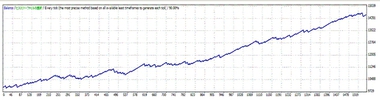
足踏みしている時期もありますが、大きなドローダウンもないので、粘り強く使い続けたら結果がでそうなEAではないでしょうか。
どれくらいのリスクをWhite Tigerは取れるか?
過去のバックテスト検証によると、最大ドローダウンが371.78pipsなので、0.1ロット(10,000通貨)固定でトレードすると371.78USDのドローダウンになります。
- 投資元本1,000USDの場合
0.1ロットで最大ドローダウン371.78USD(37.1%)
0.05ロットで最大ドローダウン185.89USD(18.55%)
0.03ロットで最大ドローダウン122.68USD(12.2%)
0.02ロットで最大ドローダウン74.356USD(7.42%)
このあたりを参考にロット数を決めていけばよいのではないでしょうか。
問題は1口座1EAになのに高額です。外為太郎も躊躇していましたが、発売されて1年以上経過し、利用されているトレーダー情報では超ハイレバにしなければ安心してよいEAですとのことなので、そろそろ購入に踏み切りたいと思います。
しかし、ガンガン収益を上げていくタイプのEAではないので、他EAと組み合わせて補完しあうサブ的要素が高いEAで利用していくのがよいかと。
- EA名:White Tiger
- 対象通貨:EURUSD
- 時間足:5分足
- トレードスタイル:スキャルピング
- 価格:39,800円
- 支払方法:クレジットカード,銀行振込
- 口座縛り:1口座1EA
- 公式サイト:White Tiger
12月13日
CashBackForex経由でThinkForexの口座を開設しましたので紹介します。
ECN/STP方式のNDD(ノンディーリング)で約定能力が高いThinkForex(シンクフォレックス)をCashBackForexで口座開設しましたので紹介します。
CashBackForex経由ですと、以下内容でキャッシュバックが得られます。(2011/12時点)
キャッシュバックサービス業者に登録
まず、CashbackForexに登録しておきます。
CashBackForexを登録する方法は「CashBackForex(キャッシュバックフォレックス)の登録方法」の記事をを参考にしてください。
本人証明書類と住所証明書類の準備
次に「本人証明書類」と「住所証明書類」の2種類が必要ですので、スキャナなどで電子化しておいてください。(後にメール送付やFX業者(ブローカー) へアップロードするのに必要です)
本人証明書類は以下項目のいづれかが必要です。
運転免許証,パスポート,写真付住民基本台帳カード,外国人登録証,学生証,健康保険証
外為太郎はパスポートにて本人証明書類として提出します。
住所証明書類は以下項目のいづれかが必要です。
住民票,電気利用明細書(請求書),ガス利用明細書(請求書),水道利用明細書(請求書),NHK利用明細書(請求書),NTT固定電話明細書(請求書),携帯電話利用明細書(請求書),クレジットカード利用明細書(請求書),銀行利用明細書,印鑑登録証明書,健康保険証,一般郵便物
外為太郎は携帯電話利用明細書を住所証明書類として提出します。
CashBackForex
CashBackForexにログインします。
「Sign In」をクリックします。
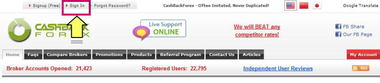
CashBackForexの「User Name」と「パスワード」を入力し、「Login」をクリックします。
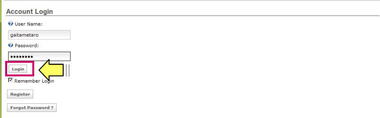
「Compare Brokers」をクリックします。
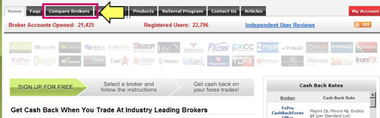
沢山あるFX業者(ブローカー) の中にある「ThinkForex Rebates」をクリックします。

「Open a New Account」をクリックします。
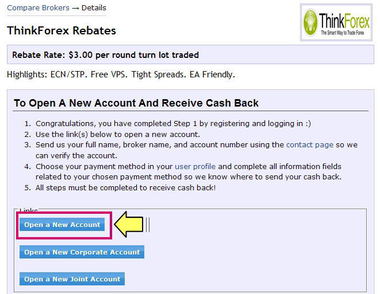
ThinkForexの口座開設サイトへ移動
ThinkForexの口座開設ページへ移動したと思います。
必要事項を入力していきます。
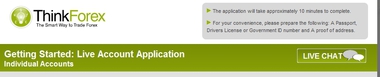
ThinkForexの口座開設におけるYour Primary Details(個人情報の詳細)を入力します。
Personal Information(個人情報)を入力します。
-
First Name:名をアルファベットで入力
-
Last Name:性(苗字)をアルファベットで入力
-
Date of Birth:生年月日を選択します。
-
Address:県や市を除いた住所を入力します(例 3-13-1 Higashizakura)
-
City:市区町村を入力します。(例 Nagoya-shi)
-
State / Province:都道府県を入力します。(例 Aichi)
-
Postal / Zip:郵便番号を入力します。(例 123-4567)
-
Country:国を選択します。外為太郎はJapanを選択
Contact Information(連絡先)を入力します。
- Email:登録するメールアドレスを入力します。
- Confirm Email:登録するメールアドレスを再度入力します。
- Phone Number:電話番号 +81に続けて市外局番の最初の0をを取り、入力します。(例 052-952-7111の場合 +81-52-952-7111と入力します。)
- Mobile Number:携帯番号を入力します。未記入でもOKです。
- Fax Number:FAX番号を入力します。未記入でもOKです。
Employment Information:雇用情報を入力します。
-
Employment Status:雇用状況を選択します。Employed(会社員公務員),Self-Employed(自営業),Unemployed(無職,主婦),Retired(定年などで引退),Student(学生)から選択します。
- Occupation:職種を入力します。適当に(Sales=営業)あたりが無難かと。外為太郎はエンジニアですのでEngineerと入力しました。
- Employment Length:勤続年数を入力します。(5年なら5と入力)
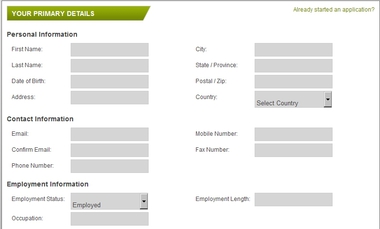
Your Financial Information(財務情報)を入力します。
Account & Financial Info:口座情報を入力します。
- Account Types:口座種類を選択します。(外為太郎は取引手数料が無料のMetatrader4 Standardを選択しました)
- Initial Funding:予定している初回入金額を入力します。
- Currency Base:ThinkForex取引口座の通貨を選択します。(外為太郎はUSDを選択)
- Total Income:おおよその総年収を入力します。(例 50,000USDなら50,000)
- Total Liability:おおよその負債の総額を入力します。(例 0USDなら0)
- Total Assets:おおよその総資産を入力します。(例 70,000USDなら70,000)
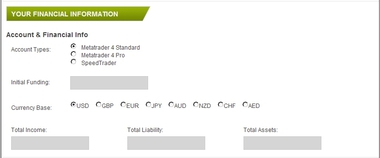
Your Trading Information(トレード情報)を入力します。
Trading Experience(トレードの経験)を入力します。
IB / Referral(紹介)情報
-
Introducing Broker:紹介したブローカーが記入されていますので、そのまま。CashBackForex経由で口座を開設すると「Project Triumph Ltd」または「TFX CBF」と記入されていると思います。
Project Triumph LtdはCashBackForexの正式会社名でPayPalでキャッシュバックが送金されるときはこの会社名で送金されてきます。
-
Managed account:「No」を選択します。
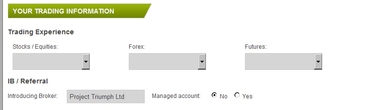
Submit your Requirements準備しておいた2種類の書類をアップロードします。
-
PHOTO ID:準備しておいた写真付の身分証明書(本人証明書類)を「参照」をクリックして、予めパソコンに保存しておいた身分証明書を選択し、アップロードします。(外為太郎はパスポートをアップロードしました)
-
PROOF OF ADDRESS:準備しておいた住所証明書を「参照」をクリックして、予めパソコンに保存しておいた住所証明書類を選択し、アップロードします。(外為太郎は携帯電話利用明細書をアップロードしました)
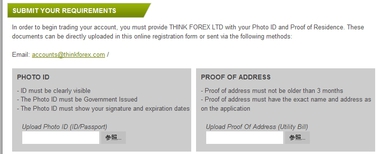
Confirm and Submit(確認と同意)
Contract Terms & Privacy(契約条件とプライバシー)の同意
全て入力完了したら、「Click here to submit your application」をクリックします。
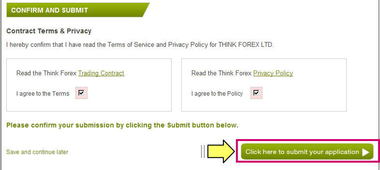
CONGRATULATIONという以下のような画面が出れば、一旦オンラインでのThinkForex口座開設申請は終了です。
画面での記載は24-48時間で申請した書類などを審査して連絡しますよって内容が記載されていますのでしばし待ちます。
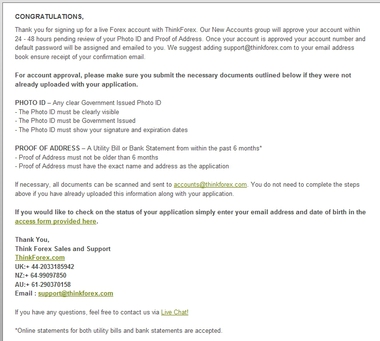
ThinkForexからの口座開設メールが届く
ThinkForexへ口座開設申請した1日半後にThinkForexの口座開設通知がThinkForexからメールで「Live Account Login and Funding Information」とのタイトルで届きました。
***以下ThinkForexからの口座開設メール***
Congratulations Taro Gaitame,
Your Live Forex account with ThinkForex has been approved. Below is your login information and instructions. You can get started right away by funding your account.
Account Number (Login): XXXXXX(アカウント口座番号)
Password: YYYYYY(パスワード)
Server: ZZZZZZZZZZ(サーバー名)
***ThinkForexからの口座開設メール ここまで***
CashBackForexへ口座開設の連絡
ThinkForexの口座が開設したことををCashBackForexへ連絡します。
CashBackForexの公式ページを開き、「Compare Brokers」ページの「ThinkForex Rebates」をクリックします。
先ほど口座開設するときのページへ移動したと思います。
その中の「contact page」をクリックします。
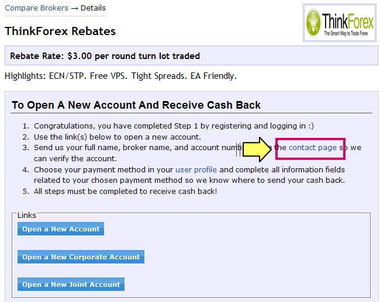
ThinkForexの口座番号を記入し「Send」をクリックします。(ユーザーネームも口座登録した名前です。外為太郎だとTaro Gaitame)
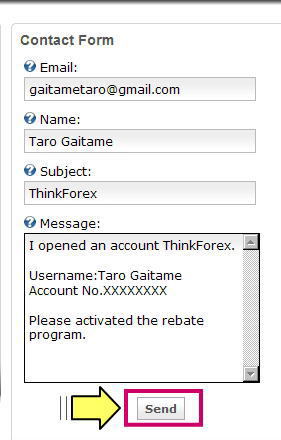
「Your Message Has Been Sent」というメッセージが表示されたら、無事CashBackForexへ連絡されました。
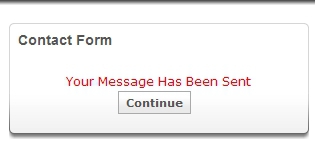
CashBackForexからThinkForex登録のメールが来るまでしばし待ちます。
CashBackForexから承認メールが届く
ThinkForexから口座開設完了連絡を受けたのち、CashiBackForexへ口座番号を連絡しました。
CashBackForexへ連絡した2時間後、Cash Back Forex SupportからCashBackForexもThinkForexの登録完了したとのメールが届きました。
Your broker account XXXXXXX with Cashbackforex.com is now active and you are earning cashback with every trade on this account.
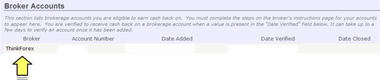
これで、CashBackForex経由でThinkForexのライブトレードが可能になりました。
お疲れ様でした。
ThinkForexの口座開設方法に関連するページ
12月12日
ThinkForex(シンクフォレックス)はECN/STPのNDD方式で約定能力が高い1,000通貨からトレードできる最大レバレッジ400倍のFX業者(ブローカー)
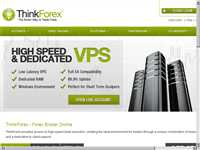
THINK FOREX CAPITAL MARKETS LTDが運営するThinkForex(シンクフォレックス)はニュージーランドに本拠地を置くFX業者(ブローカー) で最大レバレッジが400倍の1,000通貨からトレード可能なFX業者(ブローカー) です。
(NDD)ノンディーリングのECN方式であることから、ディーリングを経由しないため公平な立場で低スプレッドを提供し、約定能力も非常に高く、日本人による日本語のサポートも充実していることから、サポートの不安もなく安心してトレードを行うことができます。
ThinkForex概要
- 会社名:THINK FOREX CAPITAL MARKETS LTD
- 所在地:Level 27, PricewaterhouseCoopers Tower 188 Quay Street Auckland 1141, New Zealand
- 取引システム:MetaTrader 4
- GMT:夏時間 +0時間 , 冬時間 +0時間
- 日本語対応:あり
ThinkForex(シンクフォレックス)口座情報
| 口座タイプ |
METATRADER4 |
METATRADER4 PRO |
| 口座通貨 |
USD,GBP,EUR,JPY,CAD,
AUD,NZD,CHF,AED |
USD,GBP,EUR,JPY,CAD,
AUD,NZD,CHF,AED |
| 最大レバレッジ |
400倍 |
100倍 |
| 最小取引単位 |
1,000通貨 |
10,000通貨 |
| 初回最低入金額 |
500 USD |
10,000 USD |
| 取引手数料 |
無料 |
8USD/1Lot(往復)
800JPY/1Lot(往復)
8EUR/1Lot(往復) |
| 口座維持手数料 |
無料 |
無料 |
ThinkForex(シンクフォレックス)入金出金情報
- 入金方法:
銀行送金,クレジットカード,Moneybookers,clickandbuy,AlertPay
- 出金方法:
銀行送金,クレジットカード,Moneybookers,clickandbuy,AlertPay
低スプレッドと高い約定能力をThinkForex(シンクフォレックス)は提供
ThinkForexはとても低いスプレッドを提供しており、加えて約定能力も非常に高いため、短期間にトレードを完了させるスキャルピングEAなどを動作させるには非常に有効なFX業者(ブローカー) です。
また、ノンディーリングのECN/STP方式を採用していることで、ブローカーによるディーリング操作もないことから非常にフェアなトレードがThinkForexにおいて可能になっています。
日本人による日本語サポートをThinkForex(シンクフォレックス)は提供
ThinkForexには日本人も在中しているので、英語な不慣れな方でも日本語で質問できるので安心してトレードに集中することができます。
ThinkForex公式のWEBページは日本語サイトはないのですが、丁寧な日本人のサポートがありますので、不明瞭な事項においても丁寧に教えてもらえるため、安心してよいと思います。
2種類のアカウント口座をThinkForexは提供
シンクフォレックスのメタトレーダーが利用できるアカウント口座は2種類あり、METATRADER4(スタンダード)口座は最低入金500USDとMETATRADER4 PRO(プロ)口座は最低入金10,000USDとなっています。
プロ口座はスタンダード口座より優れた約定能力とスプレッドを提供してくれますが、1トレードあたりの手数料(コミッション)を取られ、0.1ロット(10,000通貨)からトレードできます。
スタンダード口座はプロ口座より若干能力は落ちるものの、他ブローカーと比較して十分な低いスプレッドと約定能力を有しており、0.01ロット(1,000通貨)からトレードできるため、METATRADER4口座(スタンダード口座)で不足はないと思います。
無料のVPSサーバーを利用できる
ThinkForexに口座開設し、2,500USD以上入金すると無料でVPSをレンタルてきます。VPSを利用することで、24時間365日安定してEAによる自動売買動作を可能にしてくれます。
キャッシュバックサービス業者を経由してピップバック(PipBack)をもらう
ThinkForex(シンクフォレックス)では現在CashBackForexとForexTradingChoice.comを経由して口座開設を行うとトレードする度にキャッシュバックを毎月受け取ることができます。
キャッシュバックサービスについては「キャッシュバック(CashBack)とは」の記事を参考にしてください。
キャッシュバックサービス業者の登録方法については
の記事を参考にしてください。
ThinkForex(シンクフォレックス)に関連するページ
12月10日
CashBackForex経由でIronFXの口座を開設しましたので紹介します。
低スプレッドで約定能力が高いFxPro(エフエックスプロ)に匹敵するIronFXをCashBackForex経由で口座を開設しましたので紹介します。
CashBackForex経由ですと、以下内容でキャッシュバックが得られます。(2011/12時点)
-
メジャー通貨:1ロット(10万通貨)あたり3ドル
-
マイナー通貨:1ロット(10万通貨)あたり6ドル
-
その他:1ロット(10万通貨)あたり6ドル
キャッシュバックサービス業者に登録
まず、CashbackForexに登録しておきます。
CashBackForexを登録する方法は「CashBackForex(キャッシュバックフォレックス)の登録方法」の記事をを参考にしてください。
本人証明書類と住所証明書類の準備
次に「本人証明書類」と「住所証明書類」の2種類が必要ですので、スキャナなどで電子化しておいてください。(後にメール送付やFX業者(ブローカー) へアップロードするのに必要です)
本人証明書類は以下項目のいづれかが必要です。
運転免許証,パスポート,写真付住民基本台帳カード,外国人登録証,学生証,健康保険証
外為太郎はパスポートにて本人証明書類として提出します。
住所証明書類は以下項目のいづれかが必要です。
住民票,電気利用明細書(請求書),ガス利用明細書(請求書),水道利用明細書(請求書),NHK利用明細書(請求書),NTT固定電話明細書(請求書),携帯電話利用明細書(請求書),クレジットカード利用明細書(請求書),銀行利用明細書,印鑑登録証明書,健康保険証,一般郵便物
外為太郎は携帯電話利用明細書を住所証明書類として提出します。
CashBackForex
CashBackForexにログインします。
「Sign In」をクリックします。
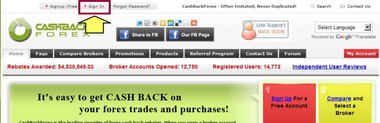
CashBackForexの「User Name」と「パスワード」を入力し、「Sing In」をクリックします。
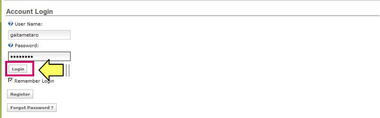
「Compare Brokers」をクリックします。
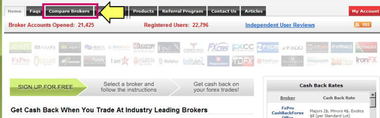
沢山あるFX業者(ブローカー) の中にある「IronFX Rebates」をクリックします。

「Open a New Account」をクリックします。
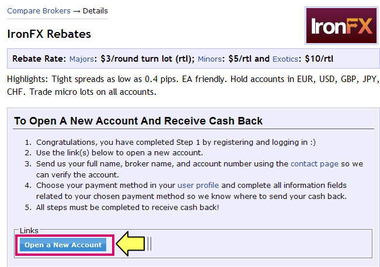
IronFXの口座開設サイトへ移動
IronFXの口座開設ページへ移動したと思います。
必要事項を入力していきます。
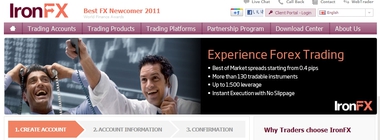
Create Account(IronFXのアカウント口座作成)
個人情報などを入力します。
-
E-mail:登録するメールアドレスを入力します。
-
First name:名をアルファベットで入力
-
Last name:性(苗字)をアルファベットで入力
-
Country:国を選択します。外為太郎はJapanを選択
-
Landline:電話番号 +81に続けて市外局番の最初の0をを取り、入力します。(例 052-952-7111の場合 +81529527111と入力します。)
-
Mobile:携帯番号を入力します。未入力でもOKです。
-
Code:見える画像の英数字を入力します。この画像なら「gda」と入力します。
全て入力したら、「Next step」をクリックします。
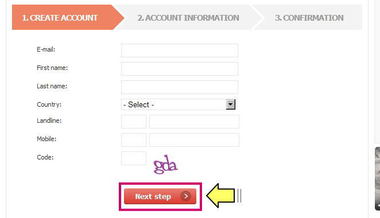
Account Information(口座の詳細)
Personal Details(個人情報の詳細)を入力します。
-
Date of Birth:生年月日を選択します。日,月,年の順に選択していきます。
-
Nationality:国籍を選択します。外為太郎は日本なので「Japanease」を選択。
- Gender:性別を選択します。Male(男性),Female(女性)
- AddressLine1 : 県や市を除いた住所を入力します(例 3-13-1 Higashizakura)
- Address Line 2:アパート名やマンション名を入力します。不要であれば未記入でOKです。
- Town/City:市区町村と都道府県を入力します。(例 Nagoya-shi,Aichi-ken)
- Post Code:郵便番号を入力します。(例 123-4567)
Employment Details(雇用の詳細)を入力します。
-
Employment status:雇用状況を選択します。Employed(会社員公務員),Unemployed(無職,主婦),Self-Employed(自営業),Retired(定年などで引退),Student(学生)から選択します。
- Nature of Business:現在の職種を選択します。外為太郎はエンジニアなので「Engineering」を選択しました。一般的には「Sales(営業)」で良いかと。
Financial Details(資産の詳細)を入力します。
- Estimated Annual Income (EUR):年収をユーロに換算して選択します。おおよそでOKです。
- Estimated Net Worth (EUR):純資産をユーロ換算で選択します。おおよそでOKです。
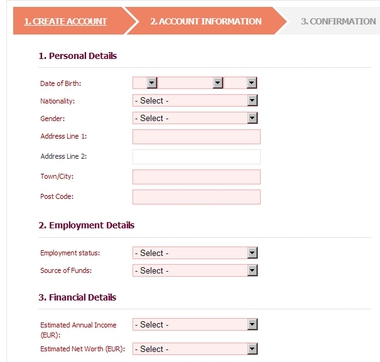
Trading Experience(トレードの経験)を選択します。
-
Forex and CFD's:FXやCFDの取引経験がある方はチェックします。
Frequency of transactions:取引頻度を選択します。
Average volume size per transaction (EUR):トレードごとの平均取引量をユーロで選択します。(例 1日10,000通貨の取引なら10,000-20,000ユーロを選択)
-
Securities (Shares or Bonds):国債の取引がある方はチェックします。
Frequency of transactions:取引頻度を選択します。
Average volume size per transaction (EUR):トレードごとの平均取引量をユーロで選択します。(例 1日10,000通貨の取引なら10,000-20,000ユーロを選択)
-
Other Derivative Products:その他のデリバティブ商品の取引経験がある方はチェックします。
Frequency of transactions:取引頻度を選択します。
Average volume size per transaction (EUR):トレードごとの平均取引量をユーロで選択します。(例 1日10,000通貨の取引なら10,000-20,000ユーロを選択)
Investment Knowledge(投資知識)を選択します。
-
I have attended a seminar or course on CFDs and/or Forex:FXやCFDのセミナーかコースに参加したことがある。 外為太郎は「Yes」を選択。
-
I have previous work experience or relevant qualifications that helps me to understand your products and services as well as the risks involved:投資に関連する業務経験がある、または知識やリスクについて説明する為の資格を持っている。 外為太郎は「No」を選択。
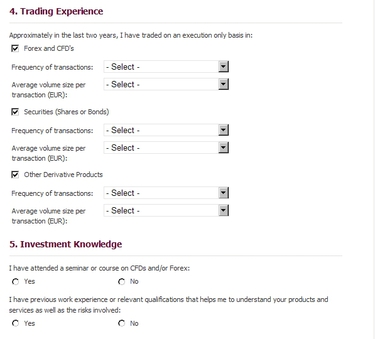
Trading Account Setting(アカウント口座の設定)を入力します。
-
Currency base:取引する口座の通貨をEUR,USD,GBP,JPY,CHFから選択します。(外為太郎はUSDを選択)
-
Leverage:レバレッジを選択します。 外為太郎は迷わず「1:500」を選択
Client Portal Credentials(個人設定)を入力します。口座やFX業者(ブローカー) にログインするユーザー名はパスワードを設定します。
-
Username:設定されています。(登録したメールアドレスになっていると思います)
-
Confirm Password:パスワードを入力します。
-
Confirm Password:パスワードを再入力します。
全て入力が完了したら、「Next step」をクリックします。
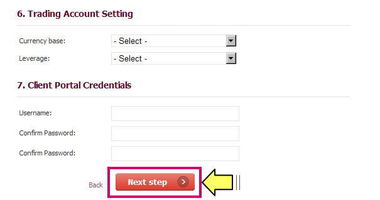
Confirmation(確認事項)
Document Upload(書類のアップロード)です。予め準備しておいた書類をアップロードします。
-
Color copy of identificat:備しておいた写真付の身分証明書(本人証明書類)を「参照」をクリックして、予めパソコンに保存しておいた身分証明書を選択し、アップロードします。(外為太郎はパスポートをアップロードしました)
-
Proof of address document:準備しておいた住所証明書を「参照」をクリックして、予めパソコンに保存しておいた住所証明書類を選択し、アップロードします。(外為太郎は携帯電話利用明細書をアップロードしました)
Updates and Special Promotions(アップデートやスペシャルパッケージ)の同意。
-
I wish to receive newsletters or special promotions in relation to IronFX by email or other electronic means:ニュースレターやスペシャルプロモーションなどをメールで送ってよいかどうかを「Yes/No」で選択します。 外為太郎は「Yes」を選択。
-
I would like to receive a welcome package upon opening my trading account:スペシャルパッケージを郵送してよいかに対しYes(use same address as above)登録した住所に送る,Yes(the bellow address)送って欲しいが別の住所に送ってもらう,No不要から選択します。 外為太郎は「Yes」を選択しました。景品などがDHLで郵送されてくると思います。
Declaration(宣言)
-
I declare that I have read and fully understood the entire text of the Trading Terms and Conditions, Order Execution Policy, Risk Disclosure, Conflict of Interest Policy, Client Categorisation, Investor Compensation Fund and the Privacy Policy with which I fully understand and accept:IronFXが提示しているこれらの規約やプライバシーに対して同意しますか?という内容に対して、チェックマークを入れます。
全て入力が完了したら、「Next step」をクリックします。 クリックしたときに、画像データなどをアップロードしますので次のページ表示に若干時間がかかりますので、何回も「Next step」をクリックしないように気をつけましょう。
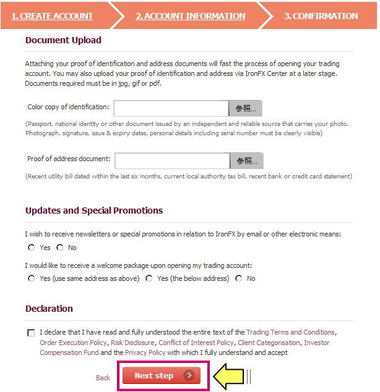
次のページに移動したら「Congratulations!」と表示されている以下のような画面が表示されていれば、一旦オンラインでのIronFXへの口座開設申請は終了です。
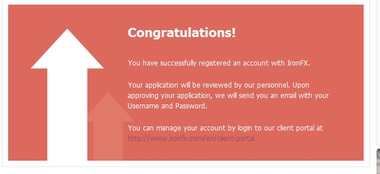
上記画面が出たと同時ぐらいに、IronFXから「Your Live Account has been created」というタイトルでメールが送られてきました。
*** 以下 IronFXからのメール抜粋 ***
Dear Taro Gaitame,
Congratulations!
You have successfully registered an IronFX Trading Account!
Thank you for submitting your online application to open a new Live
account with IronFX. You are now a step closer to commence trading on the
widest range of financial instruments offered at best-of-market spreads.
Our back office personnel are currently reviewing your application.
*** IronFXからのメール抜粋 ここまで ***
提出した書類などを審査してもらい、アカウント口座番号とパスワードの連絡が来るのをしばし待ちます。
IronFXからの口座開設メールが届く
IronFXへ口座開設申請した、3時間後にIronFXの口座開設通知がIronFXからメールで「Your Live Account has been approved」とのタイトルで届きました。(しかも申請したのは日曜でした)
***以下IronFXからの口座開設メール***
Dear Taro Gaitame,
Congratulations!
IronFX is pleased to inform you that you have successfully opened a new trading account!
Your IronFX Trading account Number: ******(アカウント口座番号)
Your Password: ********(MT4のパスワード)
***IronFXからの口座開設メール ここまで***
CashBackForexへ口座開設の連絡
IronFXの口座が開設したことををCashBackForexへ連絡します。
CashBackForexの公式ページを開き、「Compare Brokers」ページの「IronFX Rebates」をクリックします。
先ほど口座開設するときのページへ移動したと思います。
その中の「contact page」をクリックします。
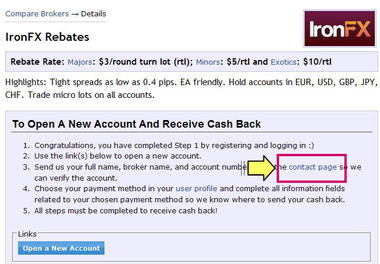
IronFXの口座番号を記入し「Send」をクリックします。(ユーザーネームも口座登録した名前です。外為太郎だとTaro Gaitame)
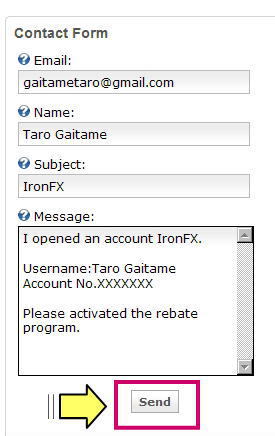
「Your Message Has Been Sent」というメッセージが表示されたら、無事CashBackForexへ連絡されました。
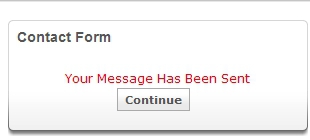
CashBackForexからIronFX登録のメールが来るまでしばし待ちます。
CashBackForexから承認メールが届く
IronFXから口座開設完了連絡を受けたのち、CashiBackForexへ口座番号を連絡しました。
CashBackForexへ連絡したのが日曜でしたが、月曜の夕方にはCash Back Forex SupportからCashBackForexもIronFXの登録完了したとのメールが届きました。
Your broker account XXXXXX with Cashbackforex.com is now active and you are earning cashback with every trade on this account.

これで、CashBackForex経由でIronFXのライブトレードが可能になりました。
お疲れ様でした。
12月 9日
IronFXはスプレッドが非常に狭く約定能力が非常に高い1,000通貨(0.01ロット)からトレードできるレバレッジ最大500倍のFX業者(ブローカー)
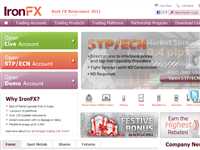
IronFX Financial Services Limitedが運営するIronFXはキプロスに本拠地を置くFX業者(ブローカー) で手数料を徴収されるECN/STPスプレッド並の低スプレッドが手数料無料で利用でき、スリッページが少なく約定能力がが高い、最大レバレッジ500倍と約定能力とスプレッドに定評があるFxPro譲りの2010年に設立された新興FX業者(ブローカー) です。
FxProだと0.1ロット(10,000通貨)からのトレードなので、小額からトレードすることは厳しいですが、IronFXだと0.01ロット(1,000通貨)からトレード可能(スタンダード口座のみ)なので、少ない投資元本からでも気楽にトレードを開始でき、手数料無料で低スプレッド,高約定能力の恩恵を受けられる、スキャルピングEAを動かすメリットが高いFX業者(ブローカー) です。
キプロス証券取引委員会(CySEC=Cyprus Securities and Exchange Commission)の認可を受けており、大切な我々顧客の資産もしっかり分離され、万が一IronFXが破綻しても20,000EUR保証してくれる、近年最も注目されている2011年のベスト新規参入FX業者に選ばれたブローカーです。
また、現在初回入金時には20%を自動的にボーナスとして加算されトレードすることができ、20%の利益率からトレード開始することが可能なお得なキャンペーン実施中です。(時には30%のときもあります)
IronFX概要
- 会社名:IronFX Financial Services Limited
- 所在地:30,Gr.Xenopoulou Street 3106 Limassol Cyprus
- 取引システム:MetaTrader 4
- GMT:夏時間 +3時間 , 冬時間 +2時間
- 日本語対応:あり
IronFX口座情報
| 口座タイプ |
スタンダード口座 |
プレミアム |
| 口座通貨 |
EUR,USD,GBP,JPY,CHF |
EUR,USD,GBP,JPY,CHF |
| 最大レバレッジ |
500倍 |
500倍 |
| 最小取引単位 |
1,000通貨 |
10,000通貨 |
| 初回最低入金額 |
500 USD |
2,500 USD |
| 取引手数料 |
無料 |
無料 |
| 口座維持手数料 |
無料 |
無料 |
別途、取引手数料無料のSTP/ECN口座もIronFXには選択可能ですが、スプレッドが若干大きいためIronFXはあまり推奨しないとのことです。
IronFX入金出金情報
- 入金方法:
銀行送金,クレジットカード,Moneybookers,Neteller,WebMoney
- 出金方法:
銀行送金,クレジットカード,Moneybookers,Neteller,WebMoney
IronFXは圧倒的な低スプレッドと約定能力を提供
FXブローカーにありがちなのが、重大指標発表時や日本時間早朝に通貨流通量が少なくワイドスプレッドになりがちです。ですがIronFXだと全時間帯において手数料が必要なECN/STP並の低スプレッドを無料で提供してくれています。また、値が飛んだ場合もチャートが追従してくれるので数Pipsを抜くスキャルピングEAなどには威力を発揮します。
IronFXでは嬉しい入金サービスがある
IronFXでは初回入金時に20%のボーナスを受け取ることができます。入金したときから利益が出ている状態でトレードすることが可能です。
例えば、10,000USD初回入金したとすると、12,000USDからトレード開始することができるのです。
また、初回入金ボーナスとは別にキャッシュバックリベートのどちらかを選択することが出来ますが、口座開設後、1ヶ月間のみ有効なのでIronFXの入金ボーナスを利用したほうが有効ではないかと思います。
また、CashBackForexなどのキャッシュバックサービス経由で口座を開設すれば、トレードし続ける間永遠にキャッシュバックを受け取ることができるので、キャッシュバック業者を利用したほうが長い目で見ると得策ではないでしょうか。
スタンダード口座とプレミアム口座の違い
IronFXにおいて、開設できる口座はMT4でのEA利用ではスタンダード口座, プレミアム口座の2種類になります。(STP/ECN口座もありますが、スタンダード口座及びプレミアム口座の方がスプレッドが有利なので、IronFX自体もSTP/ECN口座は推奨しないとこのこと)
単純には初回入金額によってどちらかの口座になるのですが、プレミアム口座の方が若干ですが低スプレッドになります。
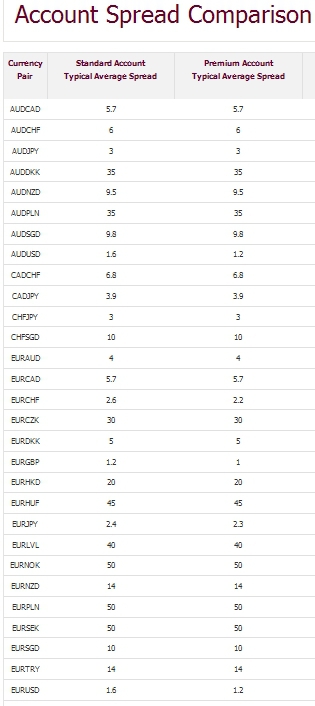
IronFXのスタンダード口座は初回入金額が500USDから2499USDまでの場合、2500USD以上はプレミアム口座になります。
IronFXのマイクロロットトレードは口座残高が2,500USDまで
FxPro以上のサービスなので、外為太郎もかなりFxProからIronFXへ乗り換えようと考えたのですが、スタンダード口座を開設しても口座残高が2,500USD以上になると自動的にプレミアム口座へ移行するように規約改定されました。
つまり、口座残高が2,500USD以上になるとマイクロロットによる1,000通貨でのトレードが出来なくなり、プレミアム口座の10,000通貨(0.1ロット)からのトレードとなるので注意が必要です。
しかし、FxProではロット設定が0.1,0.2,0.3と0.1ロット単位でしか設定できないのに対し、IronFXでは0.1,0.11,0.12と0.01ロット単位で細かくロット設定できるため、複利運用には非常に有効となるので、外為太郎もIronFX導入を前向きに考えています。(当面はFxProのサブ的位置づけで)
日本人による日本語サポートIronFXは提供
IronFXには日本人も在中しているので、英語な不慣れな方でも日本語で質問できるので安心してトレードに集中することができます。
IronFX公式のWEBページも日本語ページがあり直感的に解りやすく、かつ丁寧な日本人のサポートがありますので、不明瞭な事項においても丁寧に教えてもらえるため、安心してよいと思います。
キャッシュバックサービス業者を経由してピップバック(PipBack)をもらう
IronFXでは現在CashBackForexを経由して口座開設を行うとトレードする度にキャッシュバックを毎月受け取ることができます。
キャッシュバックサービスについては「キャッシュバック(CashBack)とは」の記事を参考にしてください。
キャッシュバックサービス業者の登録方法については
の記事を参考にしてください。
12月 8日
Wall Street Forex Robotのバージョン3.9設定です。
深く悩まず殆どデフォルト設定で運用しているWall Street Forex Robotの設定です。
外為太郎は固定ロット運用です。
- Magic:******(マジックナンバーを設定)
- MaxSpred:4(ブローカーのスプレッドに合わせて任意に設定)
- Slippage:2(ブローカーのスリッページに合わせて任意に設定)
- StealthMode:false
- CloseOnlyOnProfit:false
- NFA:false
- No_Hedge:false
- StopLoss:0
- TakeProfit:0
- SecureProfit:0
- SecureProfitTriger:0
- UseCustomPair:false
- UseSettingFrom:EURUSD
- RecoveryMode:false
- FixedLot:0.01(ロット固定の場合入力必要)
- AutoMM:0.0
- AutoMM_Max:20.0
- MaxAccountTrades:3(同じ口座でもてる最大同時トレード数なので他EAも併用している場合は100とかに増やします。)
- FridayExit:false
- LastTradeHour:19
- ExitHour:20
Wall Street Forex Robotの設定 バージョン3.9に関連するページ
12月 7日
ForexMegadroidからバージョンアップ通知のメールが来ました。
ForexMegadroidからバージョンが1.38にアップデートされたそうです。
Megadroid v1.38 available for download!
Here's what changed in this version:
1) We've developed a workaround for a MetaTrader bug that loses trades
during the OrderClose process
2) Some additional trading logic has been added to the DLL
3) We've added functionality for the upcoming Members Area updates
And
4) RemoteSafetyMode is now respected during back-testing
Before actually installing the update, please ensure that you have closed
all instances of MetaTrader or the installer will not be able to update the
files correctly.
regards,
The Forex Megadroid Team
1.38のバージョンアップ関する内容はこんな感じです。
- 負けトレードのときメタトレーダーのバグを回避するように改善した。
- いくつかのトレードロジックをDLLに追加した。
- メンバーエリアに機能を追加した。
- バックテストを行う際にリモートセーフティモードを追加した。
バージョンアップ時にインストール作業を行う際にはメタトレーダーを閉じた状態でなければ正常にアップデートできません。
今からForexMegadroidのバージョン1.38をインストールします。
無事1.38にForexMegadroidバージョンアップデートできました。

ForexMegadroidが1.38にバージョンアップに関連するページ
12月 7日
FXDDからPepperstoneへブローカー間資金移動(Broker to Broker)により入金しました
Pepperstoneに新規口座を開設したので、トレード資金をブローカー間資金移動でFXDDからPepperstoneに入金しました。
Pepperstoneはスプレッドが小さいのでスキャルピングメインでEA投入していこうと目論んでいます。
PepperstoneのBroker to Brokerフォームの入手
公式サイトを見てみると、ブローカー間での入金(Broker to Broke)は以下ブローカーに対応しているとのことでそのフォームは公式サイトページからPDFをダウンロードできます。
-
Alpari UK
-
IBFX Australia
-
FOREX.com
For other broker please contact us.
その他のブローカーは連絡してねってことなので、「contact us」をクリックします。
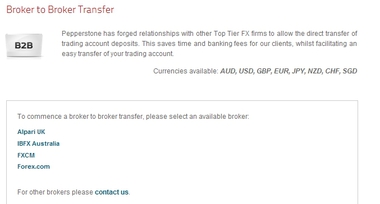
Contact US a Messageページに移動します。
日本語サポートという欄がありますので、「日本語サポート」をクリックします。
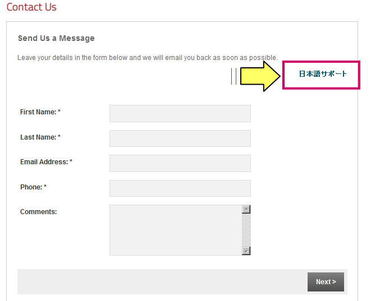
メール送信フォームが出てくるの(外為太郎はOutlook Express)で、
FXDDからブローカー間資金移動でPepperstoneへ入金したいのですが、可能ですか?
可能であればFXDDのフォームをください。
と日本語でメールしました。
メール送信して半日ほど経過するとPepperstoneからFXDDブローカー間資金移動のフォームを添付されてメールが届きました。
*** 以下 Pepperstoneからのメール ***
外為太郎様
お問い合わせ頂き、ありがとうございます。
FXDDからのBtoB資金移動には、添付の「Broker to Broker Transfer」フォームに必要事項をご記入の上、FXDD
と弊社へお送り頂きますようお願い致します。FXDDのフォーム送付先は次の通りです。
support@fxdd.com.mt
念のため、日本語の説明書も添付いたしますので、ご参照下さい。尚、資金移動の際、FXDDの手数料として$50がかかりますのでご了承下さい。
以上、ご不明な点がございましたら、お気軽にご連絡下さい。
*** ここまで Pepperstoneからのメール ***
AlpariUKからブローカー間資金移動したときは45ドルほどの手数料だったのでこんなものかなと思いました。(が!実際は7ドルしか手数料取られませんでした!!)
日本語の記入説明書も添付されているので、それに沿ってフォーム記入するだけです。
以下がもらった日本語の説明書です。
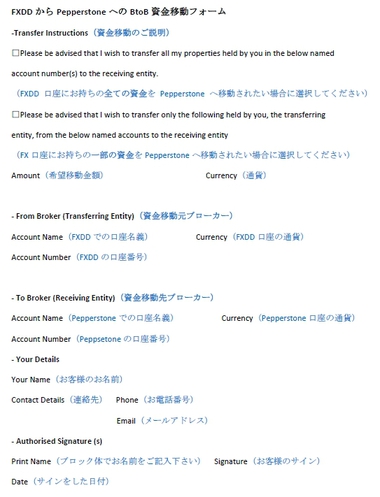
記入した用紙をPepperstoneとFXDDへメールするだけです。
その後FXDDから以下メールが届きます。
*** 以下 FXDDからのメール ***
お客様各位:
平素より格別のお引き立てを賜りありがとうございます。
本日、お客様の出金フォームを受け取りました。
出金(銀行経由・ペイパル経由)がすべて完了するまでには営業日5日前後掛かりますのでご了承下さい。また、クレジットカードの出金には営業日の5日から10日前後ほどかかります。
*** ここまで FXDDからのメール ***
同様にPepperstoneから以下のようなメールが届きます。
*** 以下 Peppersoneメール ***
BtoB資金移動フォームをお送り頂き、ありがとうございます。
先方より入金があり次第、担当部署より入金確認の通知をお送りしますのでご確認下さい。
今後とも、よろしくお願い致します。
*** ここまで Peppersoneメール ***
MT4の履歴を見てみると、申請から1日後にFXDDからPepprestoneへ送金されていました。(FXDDからメールは来ませんでした)
PepperstoneからMT4口座に入金されたとの連絡
そこから2日後にPepperstoneから「MT4 Account Funded」という件名でメールが届きました。
**** 以下 Pepperstoneからの入金確認通知メール ***
Dear Taro Gaitame,
This email has been sent to advise you of funds being applied to your Metatrader 4 Trading Account.
The details are as follows:
Details of Funding
Funding Applied (*****USD) ここに入金された金額が記載されています。
If you have any questions please let me know by replying to this email.
Warm regards
The Pepperstone Team
**** ここまで Pepperstoneからの入金確認通知メール ***
Pepperstoneの口座を確認すると、しっかりFXDDから入金されています。
嬉しいことに、50ドルかかると思っていた送金手数料実際はなんと「7ドル」しか徴収されていませんでした。
これで、Pepprestoneでトレードする環境が整いました。
FXDDからPepperstoneへ入金に関連するページ
12月 6日
ForexMegadroidのバージョン1.37の設定です。
外為太郎のForexMegadroid設定です。殆どデフォルトですけどね。
固定ロットにしたいところですが、資金がないので当面MM(複利)の設定で進めます。
Stealth:true
Agressive:true
GmtOffset:0.0
NFA:false
AutoLocalGmtOffset:true
AutoServerGmtOffset:true
S1_Reference:*****(個人で設定)
S2_Refference:******(個人で設定)
ReceipCode:********(8桁の購入時のコード)
TopPadding:30
LeftPaddine:20
TextColor1:WhiteSmoke
TextColor2:LightGray
RemoteSafetyMODE:true
Slipage:3
Sendmail:false
LotSize:0.01
RiskLevel:0.2(MMを個人で設定0.2=20%,0.02=2%)
RecoveryMode:false
ForexMegadroidの設定 バージョン1.37に関連するページ
12月 4日
大幅リストラによりFX自動売買も安定し、プラス収支
久しぶりに月間収支はプラス決済となりました。
足を引っ張っていたEA達を大幅リストラにより、かなりスリム化しました。
今年もあと一月ですが年間マイナスは決定的なので、焦らず来年へ向けてこつこつトレードしていきたいと思います。
【先月の動向】
夏場からかなり調子の悪かったTradeMAXPROとForexMorningTradeをリストラ。
さらにFXDDのTradeMax21もリストラしました。
Betelgeuseも一時停止。
これらを行ったことにより、ForexMegadroidの調子が良かったこともあり月間プラス収支となりました。
【稼動EA(Expert Adviser)の先月トレード結果】
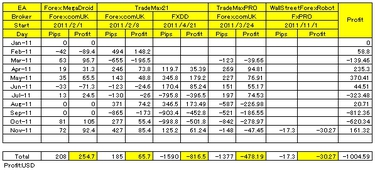
【稼動EA(Expert Adviser)の先月トレード】
【ForexMegadroid】
今月も先月に引き続き+72pipsと調子が良いです。ロット調整しながら安定トレードをしていきたいと思います。
【TradeMAX21】
FXDDをリストラし、FOREX.comUK一本化しました。今月でプラス収支に返り咲きトレード継続できそうです。
【Trade MAX PRO】
今月をもってリストラです。稼動半年で-1377pipsはお世辞にも良いEAとはいえませんでした。
【Betelgeuse】
悪くないEAですが、Wall Street Forex Robotの加入によりライブトレード一時停止です。
【Wall Street Forex Robot】
大物新人加入です。1日あたりのトレード数も1から4トレードあり、損切りもうまくキャッシュバックに寄与しながらプラス収支に持っていってもらいたいものです。
【今月の予定】
次も24時間トレードEAを物色中です。試験的に12月から最小ロットで稼動するかもしれません。
2011年11月の自動売買収支報告に関連するページ
12月 4日
超大型戦力のWallStreetForexRobotを高額移籍金で獲得。実力は如何に!
今月から非常にお高い24時間スキャルピングEAのWallStreetForexRobotを高額移籍金で獲得しました。
清水の寺から飛び降りる気分までは行きませんが、海外EAも高いのねって雰囲気のWallStreetForexRobotですが、デビュー以来安定した成績を収めているようなので、遅ればせながらWallStreetForexRobotを稼動開始しました。
まずはEURUSD,GBPUSD,USDJPY,NZDUSDと4通貨ペアで稼動をはじめましたが、月間ではマイナス収支となったものの、損切りもうまく今後我がチームになれてくれば、実力を発揮してくれるものと期待している新人です。
2011年11月のWallStreetForexRobot収支
| Broker |
Pips |
Profit |
Total pips |
Total Profit |
EA Start |
| FxPro |
-17.3 |
-30.27 |
-17.3 |
-30.27 |
2011/11/1 |
Profit:USD
WallStreetForexRobot FxPro
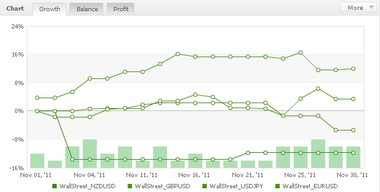
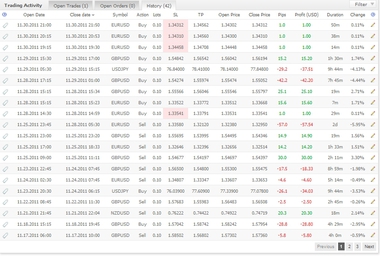
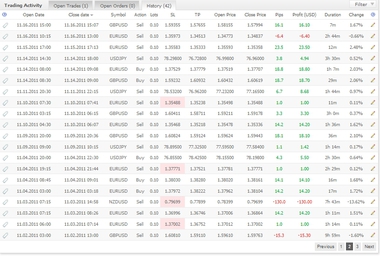

2011年11月のWallStreetForexRobot収支報告に関連するページ
12月 3日
Forex Morning Tradeも2011年10月をもってリストラ決定
いつかは復調すると信じて稼動させてきたForex Morning Tradeですが、右肩下がりのトレード結果では、我慢強い外為太郎であっても、スタメンから外す決断を下さねばならないくらい、微妙な収支結果でした。
強烈に悪いわけではないForex Morning Tradeだったわけですが、良くもなく悪くもなくズルズルと引きずっているイメージでしたので、思い切ってリストラしました。
2011年11月のForexMorningTrade収支
| Broker |
Pips |
Profit |
Total
pips |
Total
Profit |
EA Start |
| FOREX.comUK |
0 |
0 |
-596 |
-155.7 |
2011/4/8 |
Profit:USD
Forex Morning Tradeの稼動履歴(2011/4/8-2011/10/27)
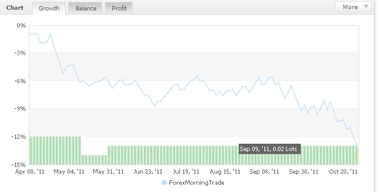
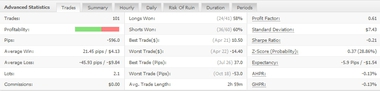
どのEAも良い夢を一時期は見せてくれるのですが、稼動時期のタイミングすこぶる悪く、自信をもって稼動させることができないEAでしたね。
ロンドン時間のちょっと前のポジションを持ち、順張りトレードなので、しかも過去を顧みず毎日毎日が勝負のEAなので期待していたんですけどね。
一気にリストラ進めたので、FOREX.comUKのキャッシュバックが少なくなりそうです。
早急に新戦力をスカウトして迎え入れなければいけませんね。移籍金は少なく若くて元気な選手を何とか獲得したいと思います。
2011年11月のForex Morning Trade収支報告に関連するページ
12月 3日
2011年11月からBetelgeuseの稼動を停止しました。
今月のBetelgeuseは朝スキャ禁止されているFxPROで2011年初旬から稼動させていましたが、さすがにトレード数が少なく炉ローダウンからの回復も非常に時間がかかることから、一時ライブトレード停止しました。
個人的には悪くないEAと思っておりますが、他EAに注力したほうが現在の外為太郎にとっては効率が良いとの判断です。
スプレッドが狭く、約定能力も高いFX業者(ブローカー) ならBetelgeuseをサブ的に稼動させてもありだと思います。
2011年10月のBetelgeuse収支
| Broker |
Pips |
Profit |
Total pips |
Total Profit |
EA Start |
| FxPro |
0 |
0 |
-90.72 |
-121.9 |
2011/2/9 |
Profit:USD
Betelgeuseの稼動履歴(2011/2/9-2011/10/21)
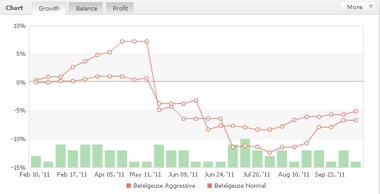
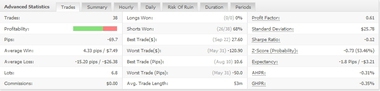
一応Betelgeuseはリストラではなく、2軍落ちとします。
外為太郎の資金力が増えて相性が良いFX業者(ブローカー) が現れるまで、多摩川グランドで待機です。
収支グラフでもわかるように、ドローダウンからの回復傾向にありますので、今後も通用するEAではないでしょうか。
2011年11月のBetelgeuse収支報告に関連するページ
12月 3日
Trade Max PROは4ヶ月連続マイナストレード。リストラ決定
悲しいお知らせで、UDFCHFのスイングトレードであるTrade Max PROは4ヶ月連続マイナス収支だったため、2011年11月中旬をもって一旦稼動停止にしました。
夏場のスイス中銀が無限介入宣言した後にTrade Max PROの相性が一気に悪くなりました。
つまり、スイス高ドル安トレンドが続いていたため、それにカーブフィッティングしていたか、レンジ相場がい非常に苦手かのようなトレード結果でした。
往復ビンタの連続で、見る見る口座残高が減ってきたため、結構粘りましたがTrade Max PROはトレード最前線から退いてもらいます。
2011年11月のTrade Max PRO収支
| Broker |
Pips |
Profit |
Total pips |
Total Profit |
EA Start |
| FOREX.comUK |
-148 |
-47.45 |
-1377 |
-478.19 |
2011/3/24 |
Profit:USD
Trade Max PRO FOREX.com UK
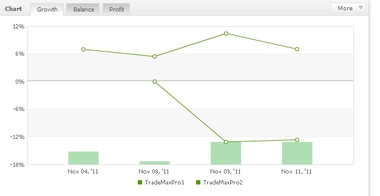
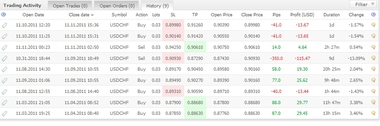
Trade Max PROの稼動履歴(2011/3/29-2011/11/11)
TradeMaxPROのライブトレードはこんな感じでした。FOREX.comUKで稼動させていましたが、他のFX業者(ブローカー) でも似たような結果だったと思います。
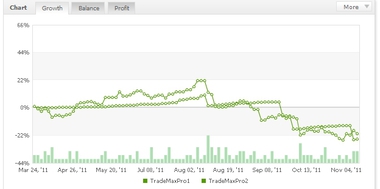
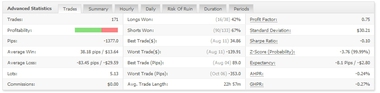
ロットを低く設定しての稼動だったため、致命傷にはなりませんでしたが、相場が戻ってきたとしてもライブ稼動させる気分にはなりません。
しかし、他のEAでもUSDCHFペアのトレードはパフォーマンス悪しとの報告も結構あるため、全てこのEAが悪いとは言い切れません。
MAX3兄弟の次男坊TradeMaxPROよ、さようなら。。。
2011年11月のTrade Max PRO収支報告に関連するページ
12月 2日
Trade MAX21が復調!Forex.comUKで427pips。FXDDは今月でリストラ
今月のTrade MAX21は復調といったところで、FOREX.comUKにて427pipsの利益をもたらしてくれました。
しかし、慢性的に相性が悪いFXDDは今月で一時停止とします。一応戦力外通告しておきました。
2011年11月のTradeMAX21収支
| Broker |
Pips |
Profit |
Total pips |
Total Profit |
EA Start |
| FOREX.comUK |
427 |
85.4 |
254.7 |
185 |
2011/2/8 |
| FXDD |
85.4 |
125.2 |
-1590 |
-816.5 |
2011/4/21 |
Profit:USD
TradeMAX21 FOREX.com UK
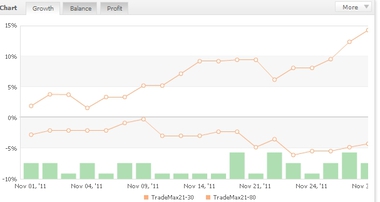
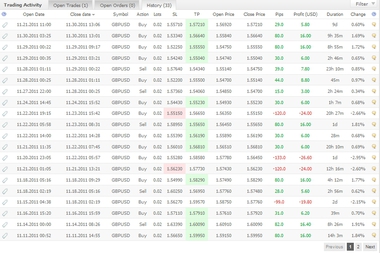
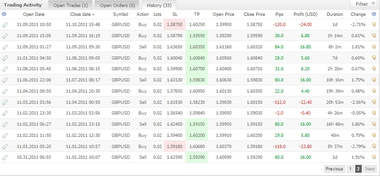
TradeMAX21 FXDD
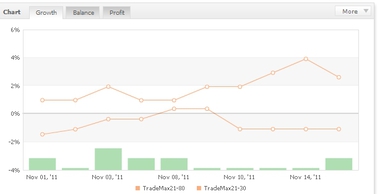
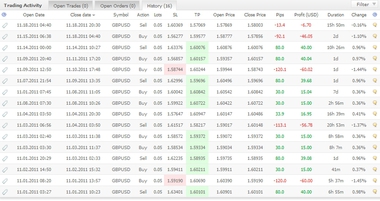
2011年11月のTrade MAX21収支報告に関連するページ
12月 1日
ForexMegadroidは安定した収益を伸ばし72Pips
11月のForexMegadroidは快調に10回トレードを行い72Pipsものトレード結果が得られました。
来月は12月になりますので、程よいところで今年のトレードを終了したいと思います。
2011年11月のForexMegadroid収支
| Broker |
Pips |
Profit |
Total pips |
Total Profit |
EA Start |
| FOREX.comUK |
72 |
92.4 |
208 |
254.7 |
2011/2/1 |
Profit:USD
ForexMegadroid FOREX.com UK
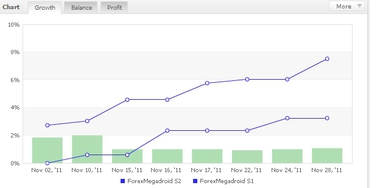
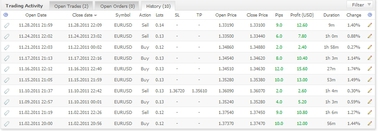
2011年11月のForexMegadroid収支報告に関連するページ